- 分割キーボードを初めて使うから、よくわからない
- どうやって電源をいれるの?
- Bluetoothでパソコンと接続する方法は?
miminal-keysのキーボードはオリジナル品のため、操作や導入マニュアルがないので、必ず本記事を確認してから使いましょう。
 マサカズ
マサカズ導入はスイッチをONして、Bluetoothでパソコンとつなぐだけです。
本記事を読んでわからない人や購入を迷ってる人は、公式ラインから相談してね!
\ いまなら無料で相談 /
手に取ってからやること
キーボードは無線でパソコンと通信するため、接続設定から始めます。
- パソコンを用意
- 電源スイッチを入れる
- 設定からBluetoothでペアリングする
- パソコンが認証したら各動作を確認する
初めて見るキーボードになりますので、外観を順番に説明します。
キーボードの外観説明
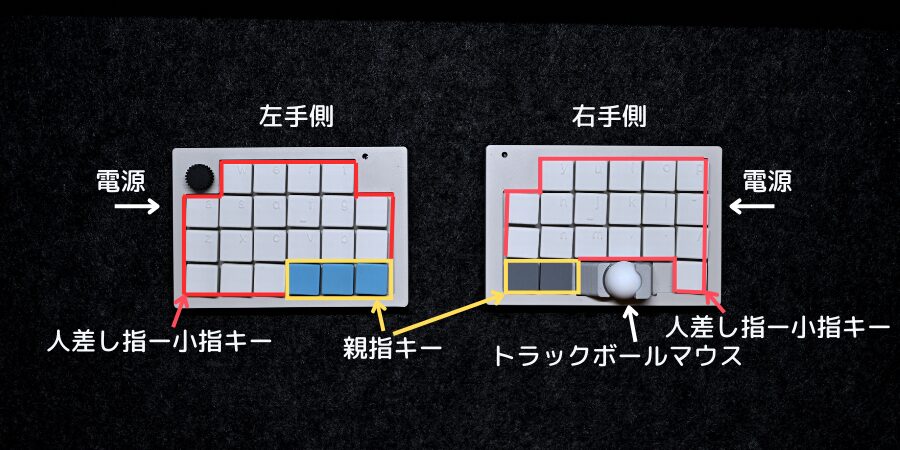
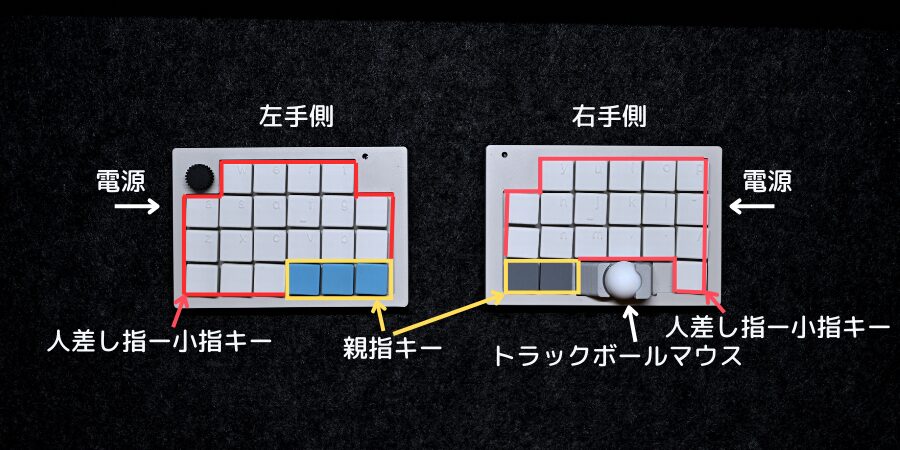
minimal-keysのキーボードはいくつかのスイッチや特徴があるので、順番に解説します。
- 電源スイッチ
- トラックボールマウス
- 親指キー
- 人差し指〜小指キー
最初は本体のスイッチをONにしてパソコンと接続するため、実際に導入を開始しましょう。



初期はロープロファイルのキースイッチをつけてますが、HHKBみたいなキースイッチに交換できます。
MXスイッチは付属のプレートを重ねると付けれるので、ロープロから交換して使ってください。
導入して実際に使ってみる
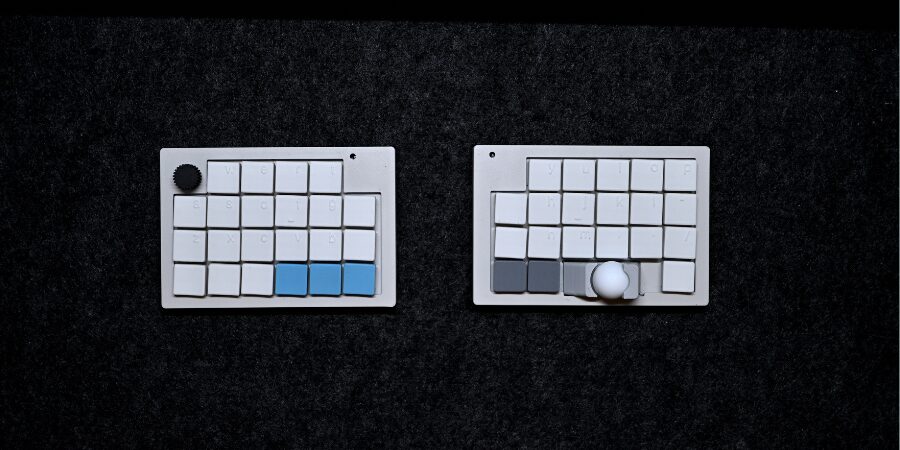
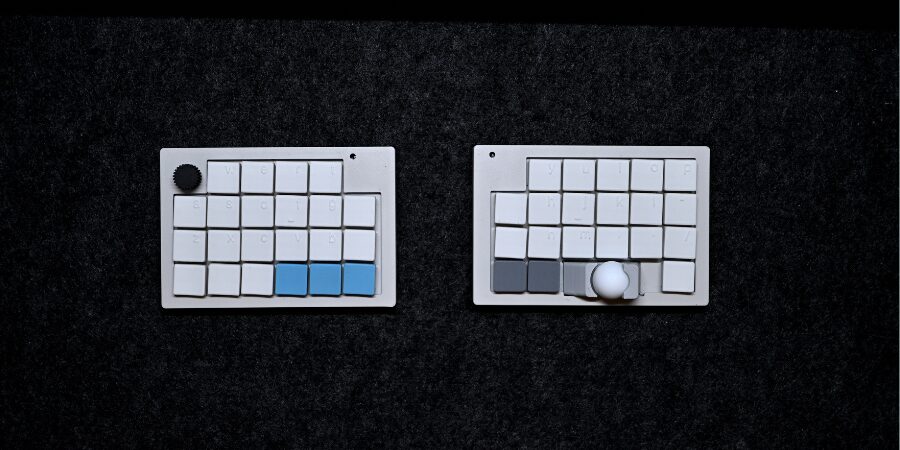
導入は手順通りに操作をすればスムーズに使えるので、1からスタートしましょう。
- パソコンと接続
- トラックボールマウスを操作
- マウスのクリックを確認
- キーの入力をしてみる
キーボードの電源スイッチをONにしたら、最初はパソコンと接続をしてください。



使い方は大事ですが、使用上の注意点がいくつかあるので、使う前に必ず読んで理解してください。
使っていて起きた破損や故障は一切サポート致しませんので、よろしくお願いします。
Bluetoothでパソコンと接続


キーボードは電源スイッチを入れるとパソコンと接続を始めるため、設定画面からBluetoothをつなぎます。
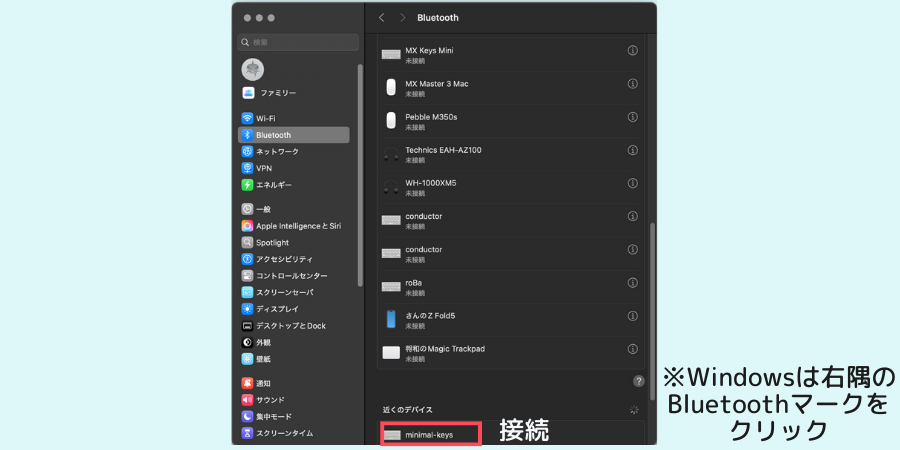
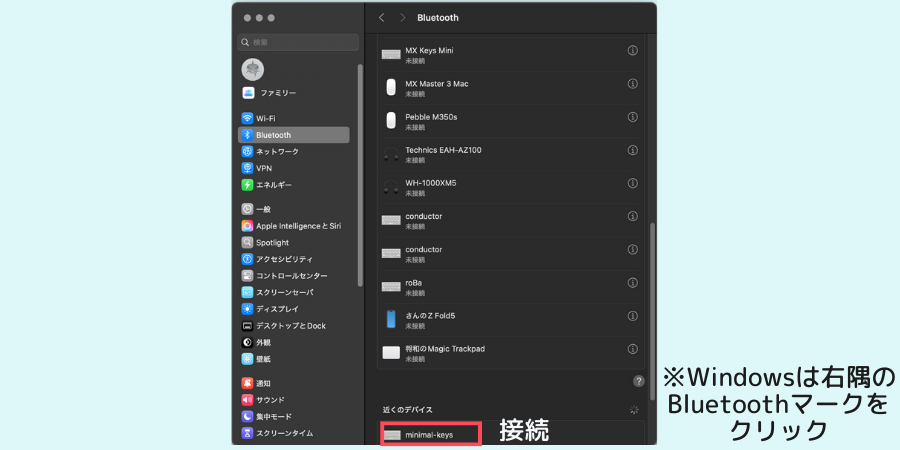
パソコンと接続が終わった人はキーボードの各部の動きを確認しましょう。
トラックボールマウスを操作する
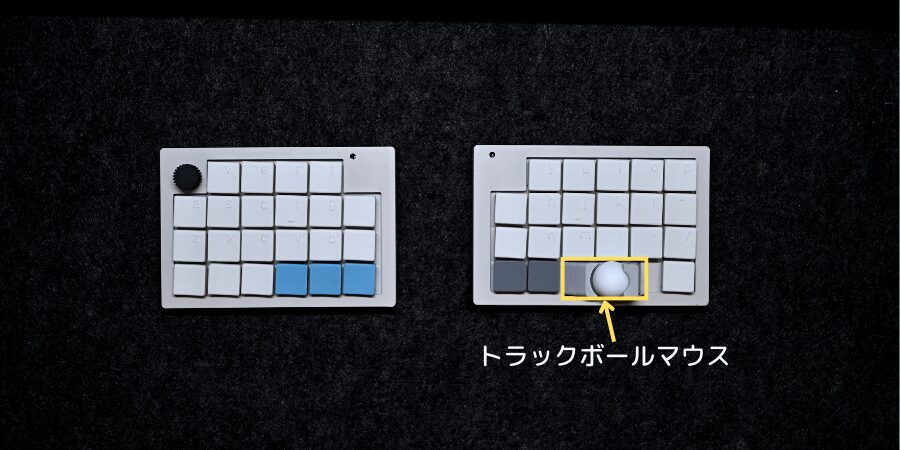
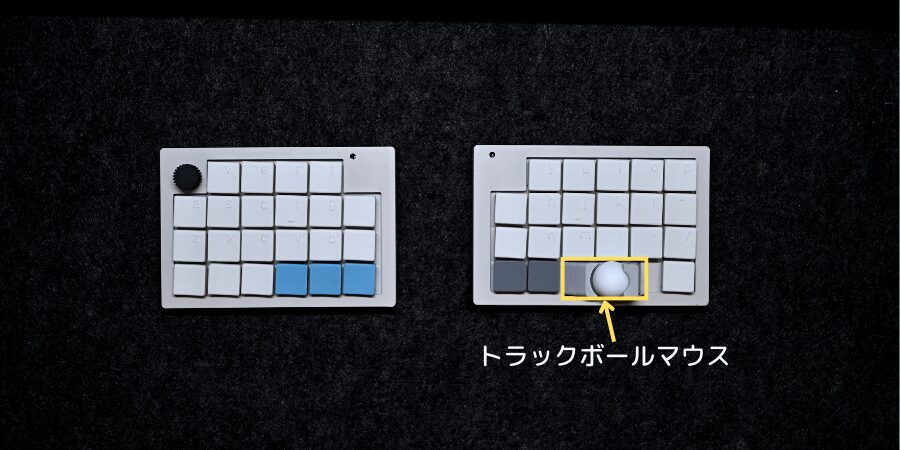
本キーボードはトラックボール型のマウスを採用しており、親指で転がせばパソコンのカーソルが動きます。
マウスクリックを確認
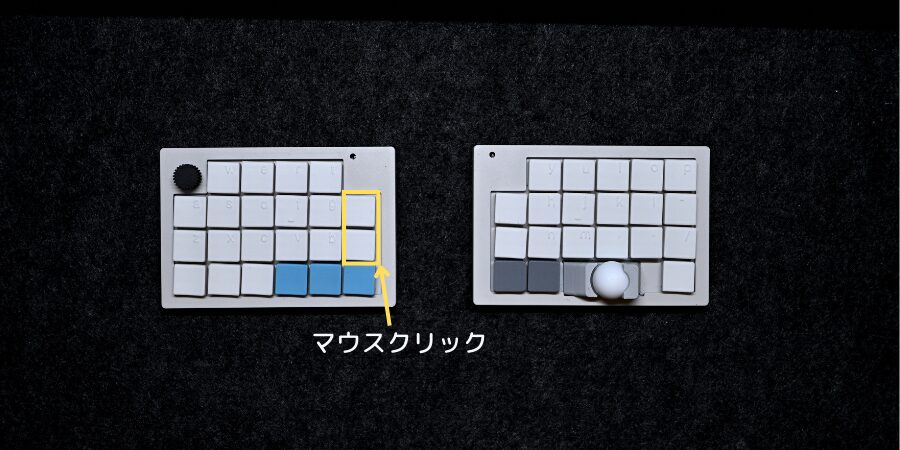
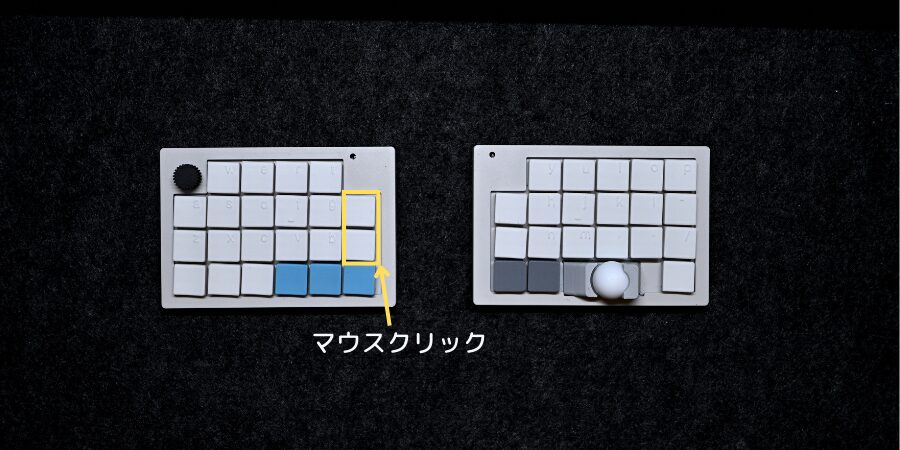
マウスの右と左クリックはキーボード左手側に設定されているので、キーを押して反応があるのを確認します。
キーの入力を確認する
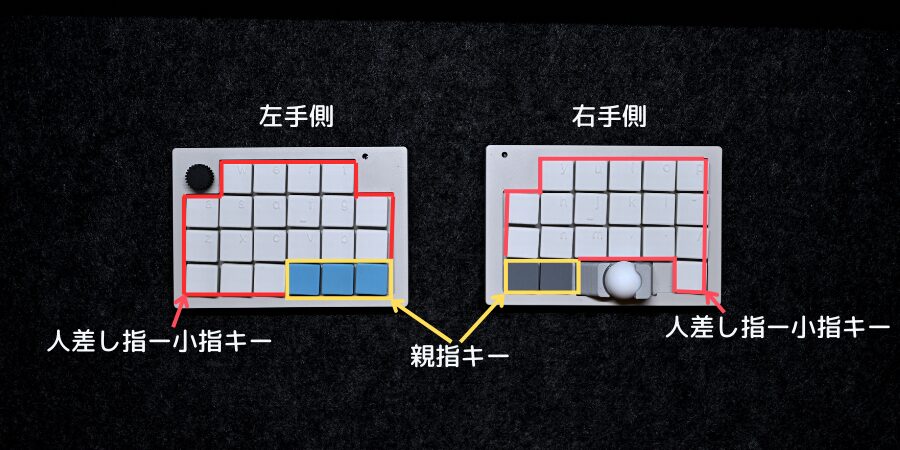
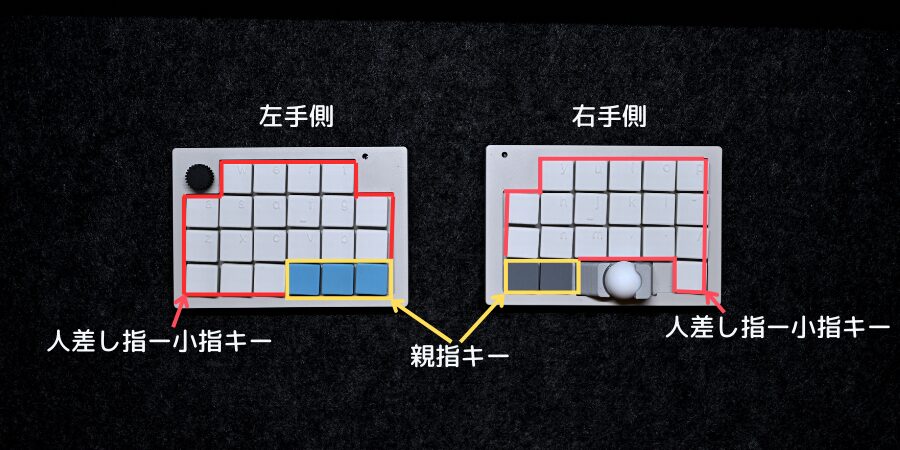
本キーボードは5本の指ごとに役割が違うため、親指以外は日頃と同じくキーに指を置いて押すだけで確認ができます。
親指キーはEnterやSpace、Backspaceなどが割り当てされているので、この後のキーマップを確認してください。
トラックボールマウスでスクロール操作


スクロールはトラックボールマウスで画面を上下に動かせるので、操作方法を解説します。
操作方法は、キーボードのソフトはレイヤー3のキーを押しながらマウスを動かすだけです。



スクロールはエンコーダよりマウスのほうが滑らかに動くよ。
エンコーダでスクロールしたい場合は、公式ラインに連絡してください。
修正したファームを提供しますので、よろしくお願いします。
キーボードの操作方法は以上になるので、色々と使って動きに慣れてくださいね。
キーマップを編集する【ZMK Studio】
minimal-keys製のキーボードはZMK Studioというキーカスタムに対応しているため、USB Type Cケーブルがあればどんな場所でも変えれます。
ZMK Studioはインターネットブラウザでキーカスタムするソフトでパソコンからソフトウェアを変更するため、誰でも簡単です。



エンコーダのキーマップ変更はZMK Studioからできないので、ファームウェアの変更が必要だよ!
変えたいときは、公式ラインから連絡してね。
キーマップは使いにくいなと感じた時に自由に変更できるので、カスタムしながらキーボードを使ってください。
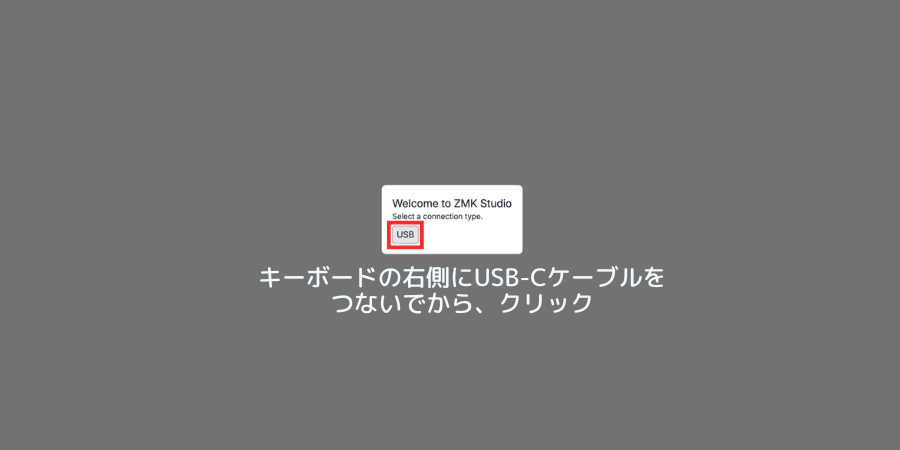
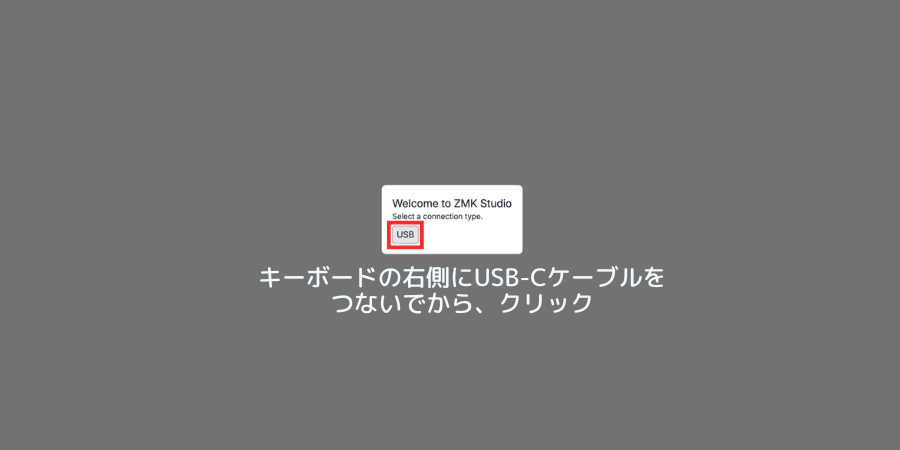
キーボード本体の右側になるUSB Type-Cのケーブルで接続後、「USB」を選択。
次は接続するデバイスを選択します。
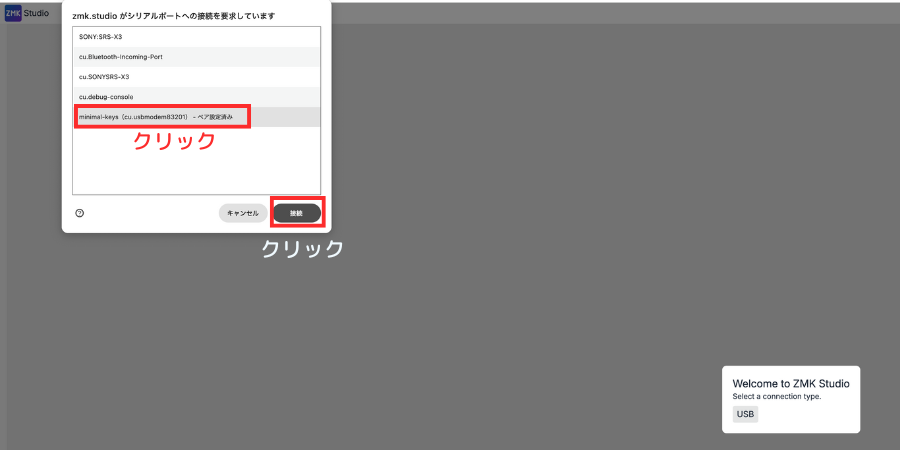
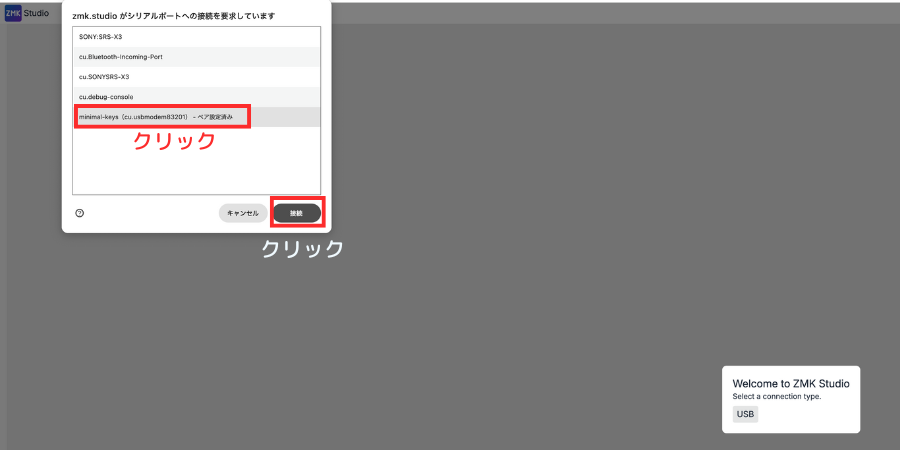
接続先はminimal-keysを選択して接続する。
接続が完了すればキーマップの変更に移るので、キーマップはレイヤー毎に変更できます。
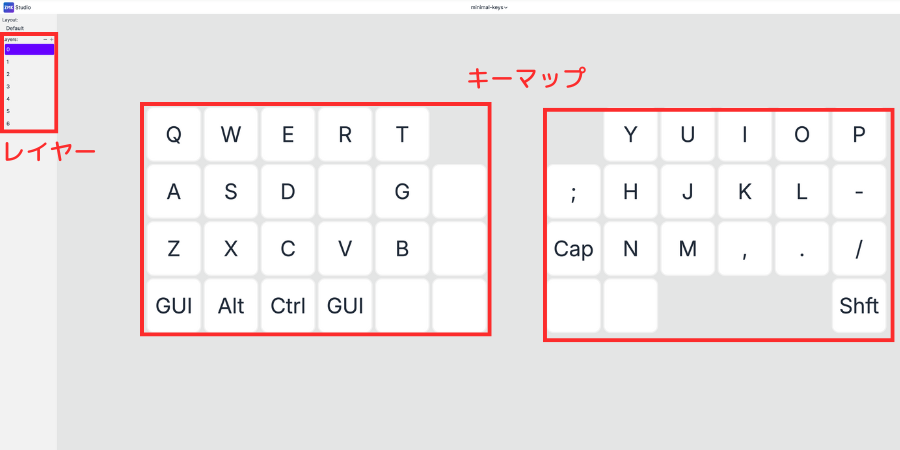
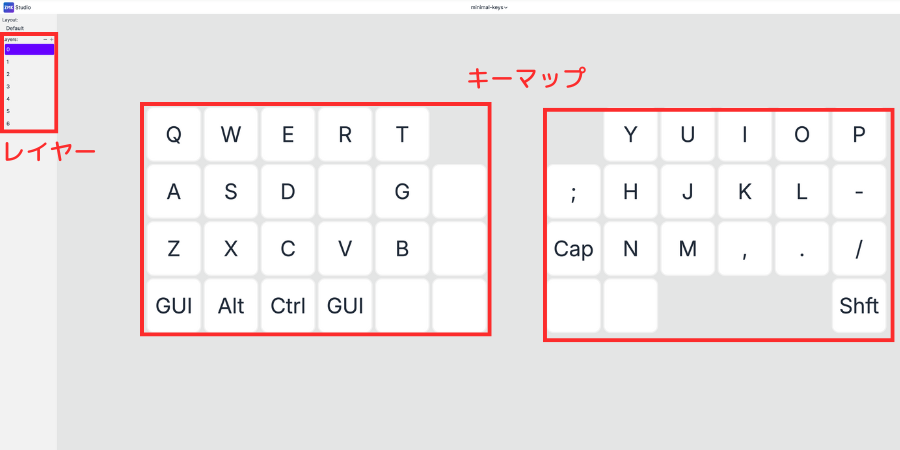
画面の構成はレイヤーが左脇、中央にキーマップがあります。
キーマップはレイヤー毎に変更ができるので、好きな場所を好みのキーへ変更できます。
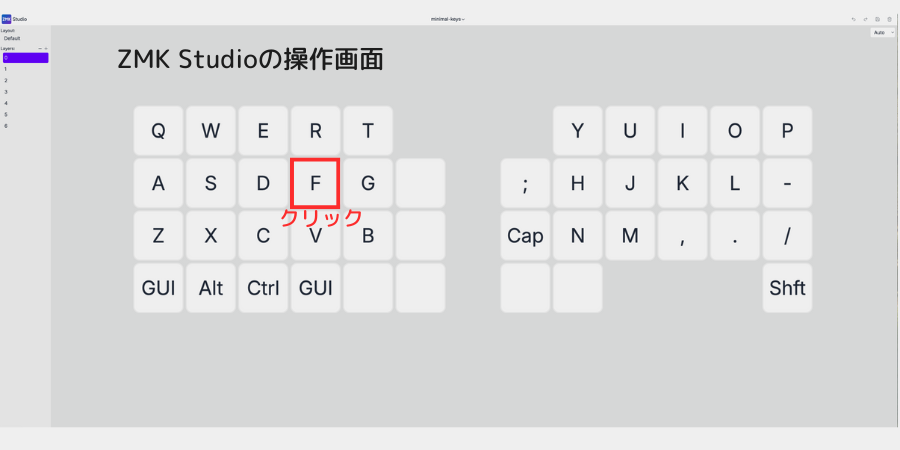
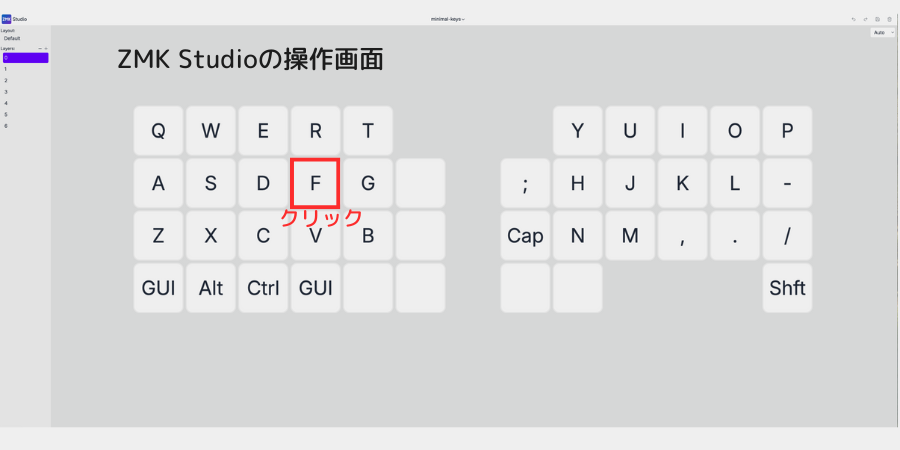
キーマップは変えたい場所をクリックすると大きく強調されて、画面下に変更するキー種類がでます。
変更は何度もできるので、色々試してください。
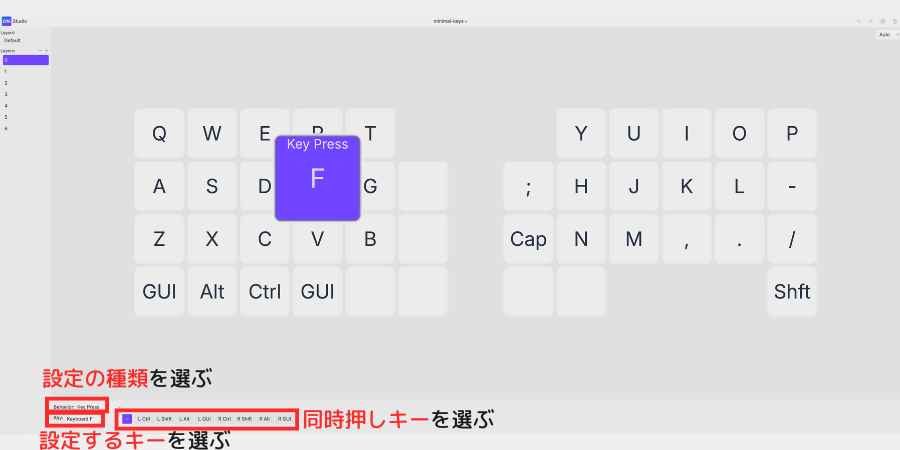
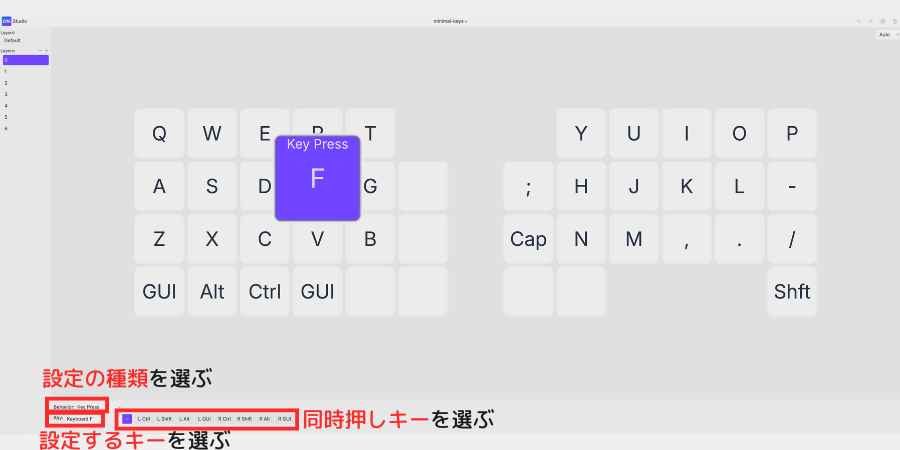
キーマップは画面下からアルファベットやマウスのクリック、ショートカットが選択できます。
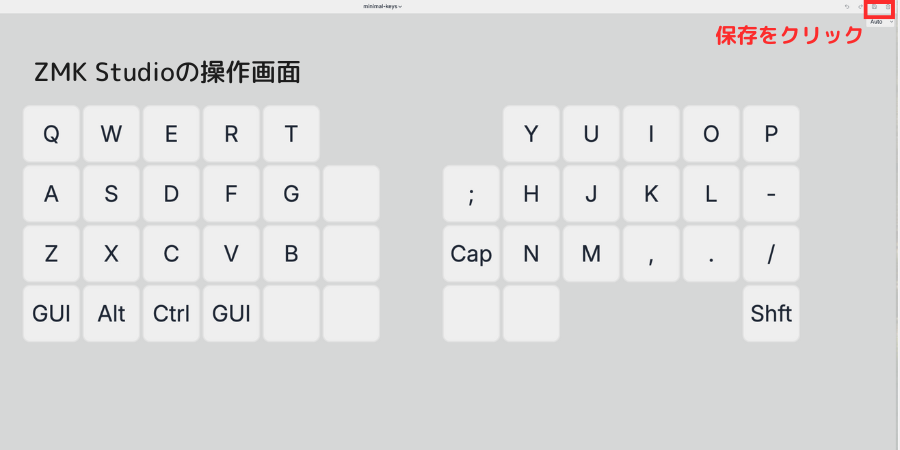
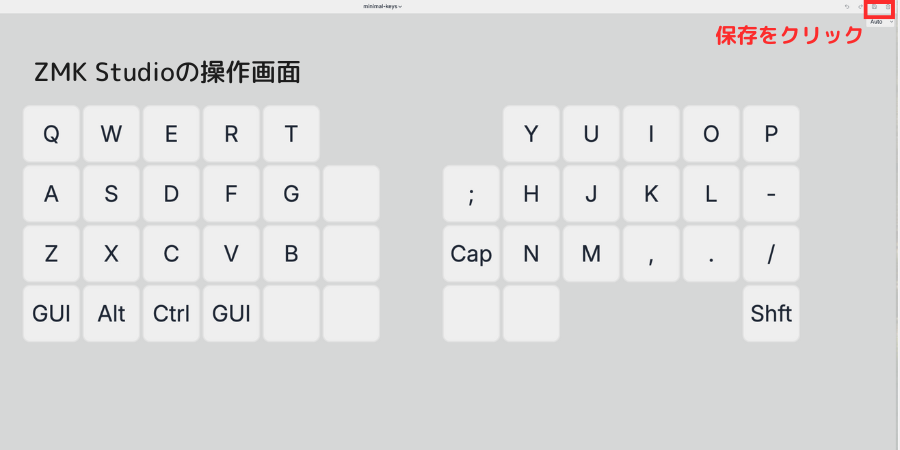
キーマップの反映は最後に保存をするとキーボードに書き込まれるので、忘れずクリックしてください。
使い方は以上です。
レイヤーごとの初期キーマップ
レイヤー0
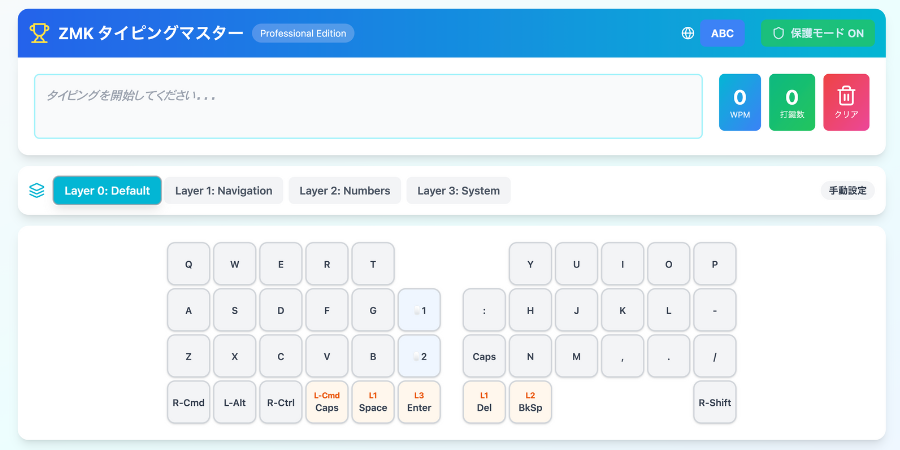
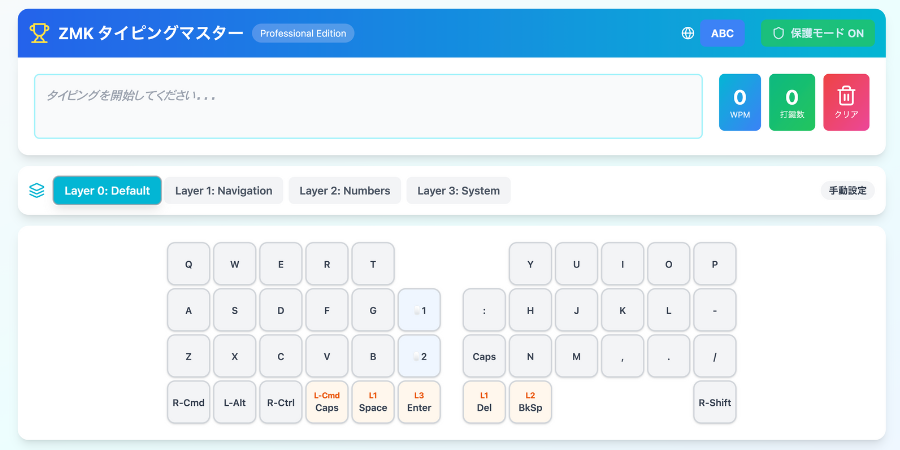
レイヤー1
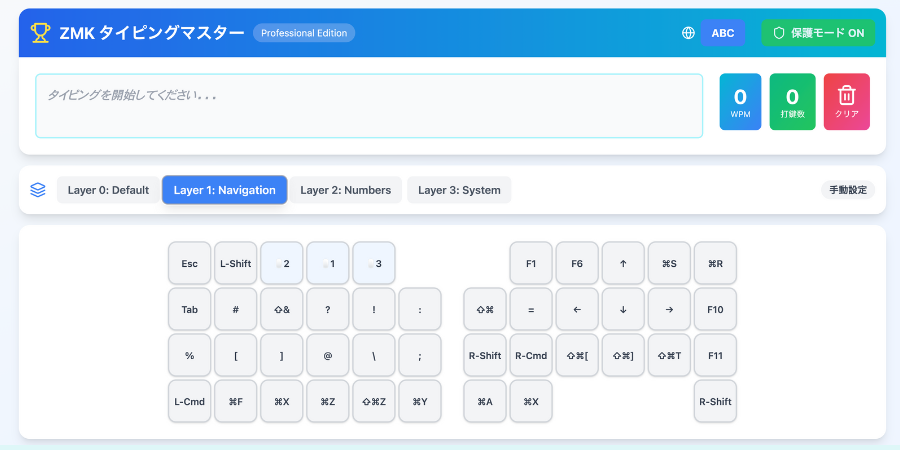
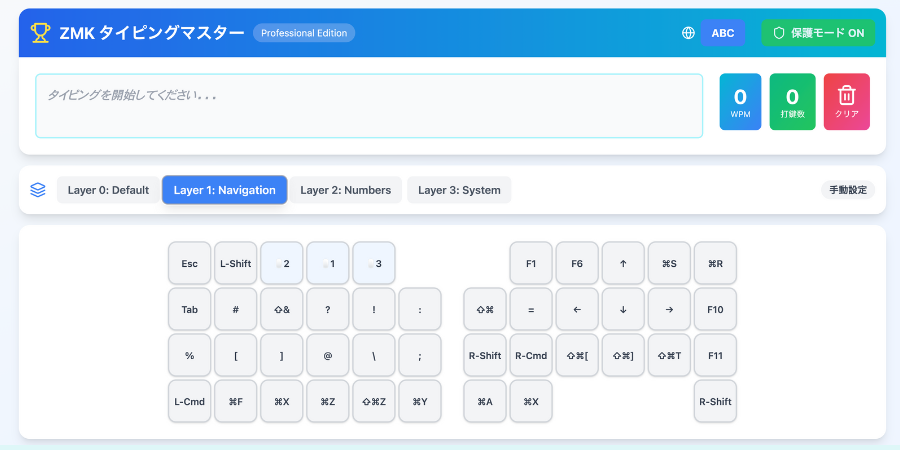
レイヤー2
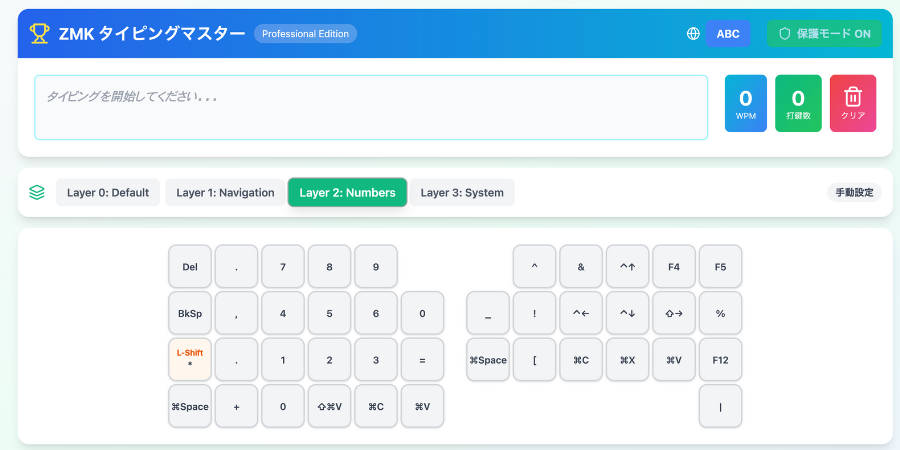
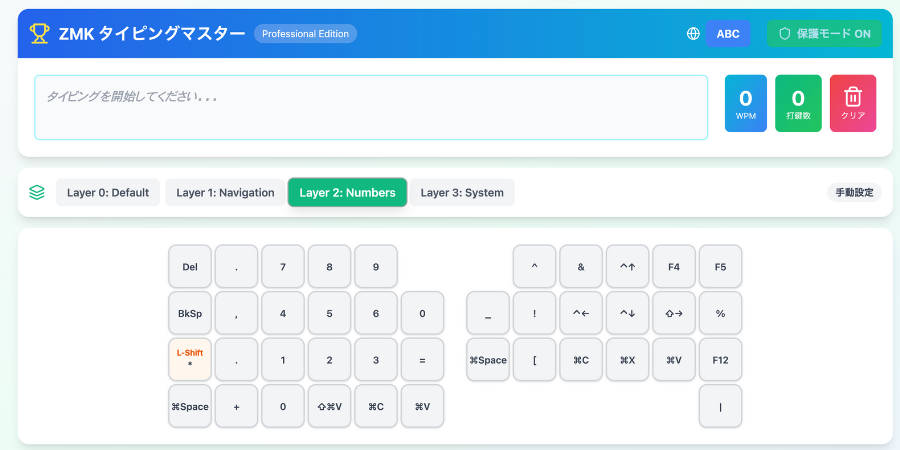
レイヤー3
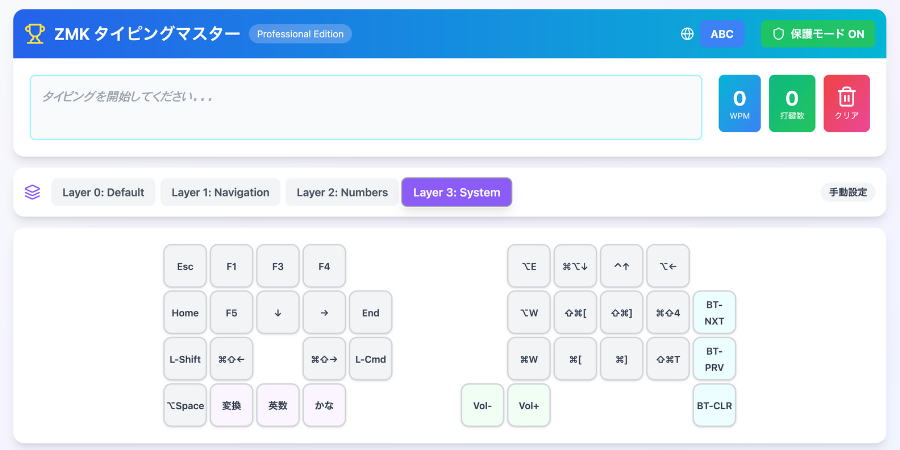
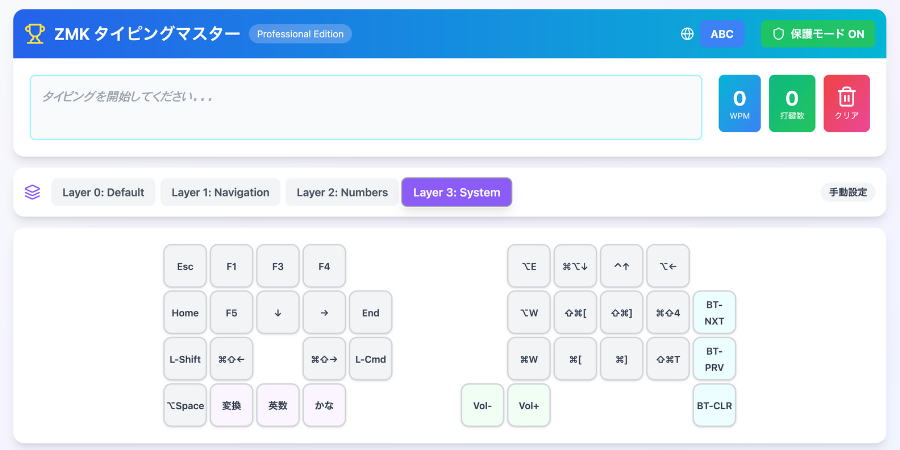
ファームウェアからのキーマップ変更
キーマップはファームウェアでの変更方法がありプログラミングの知識が必要になるので、不安な人はZMK Studioを使いましょう。
ファームウェアはGithubでリリース版を公開していますので、自己責任で編集してください。



ファームウェアからキーマップを変得たい人は、Githubのアカウントを作りましょう。
アカウントがある場合は、必ずGithubから自分のリポジトリにコピーをしてください。
分割キーボードをファームウェアからカスタムしたい人は、リリース版から編集して使ってください。
ただし、ファームウェアを編集して動かなくなった場合はサポートが難しくなるため、自己責任でお願いします。
ファームウェアとキーマップの編集
ファームウェアはGitHubに公開されており、自分のスペースにダウンロードして編集やダウンロードができます。
入手方法はステップごとに解説するので、順番に確認してください。
GitHubはファームウェアのソースコードが保存されており、保存先をリポジトリといいます。
リポジトリにアクセスするには、GitHubのアカウントが必要なため、登録がまだの人はサインアップをしましょう。
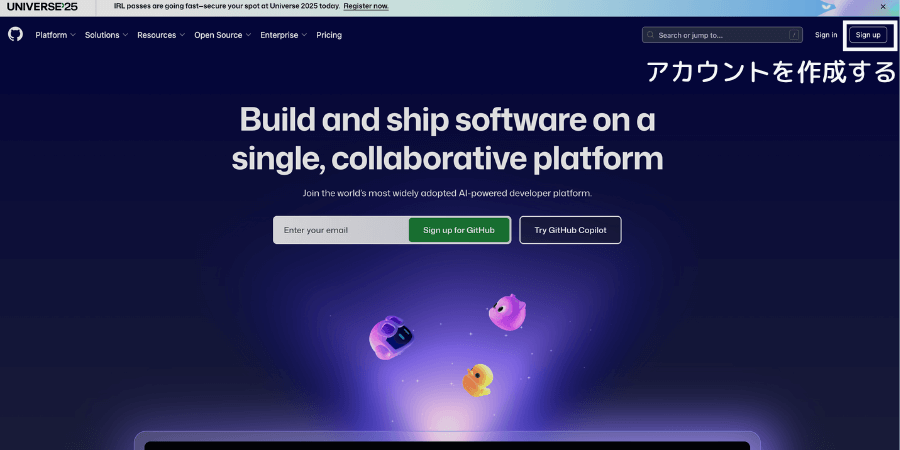
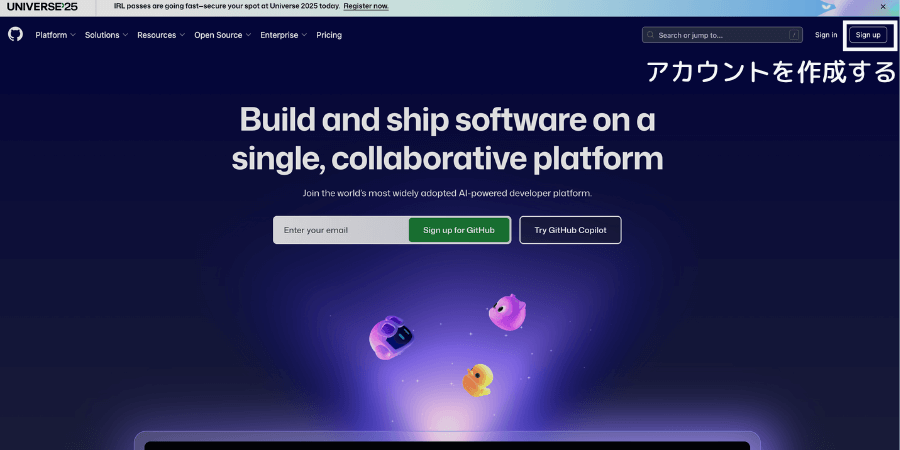
minimal-keysのリポジトリ画面右上の「Fork」をクリック。
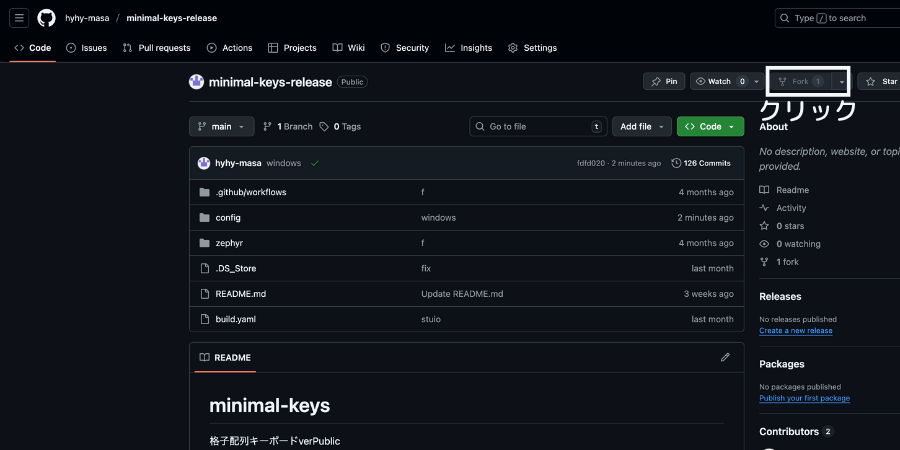
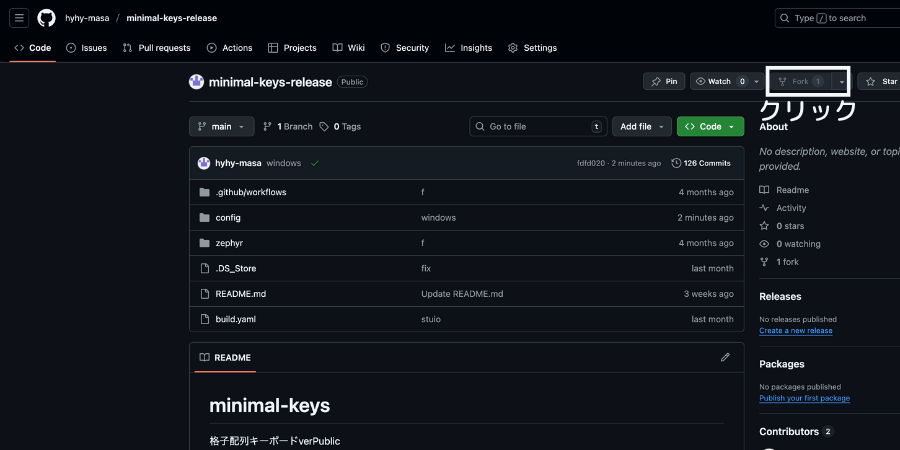
続いて「Create fork」をクリック
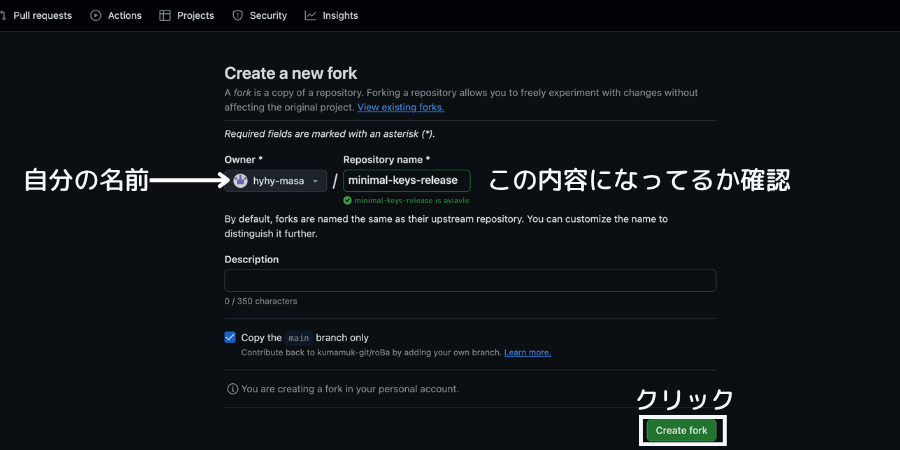
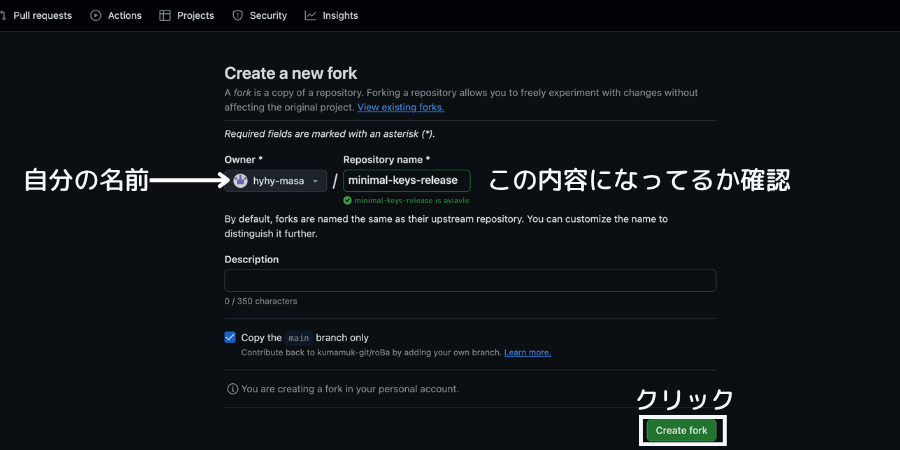
フォークしたリポジトリの「Actions」タブをクリックし、「I understand my workflows, go ahead and enable them」をクリックします。
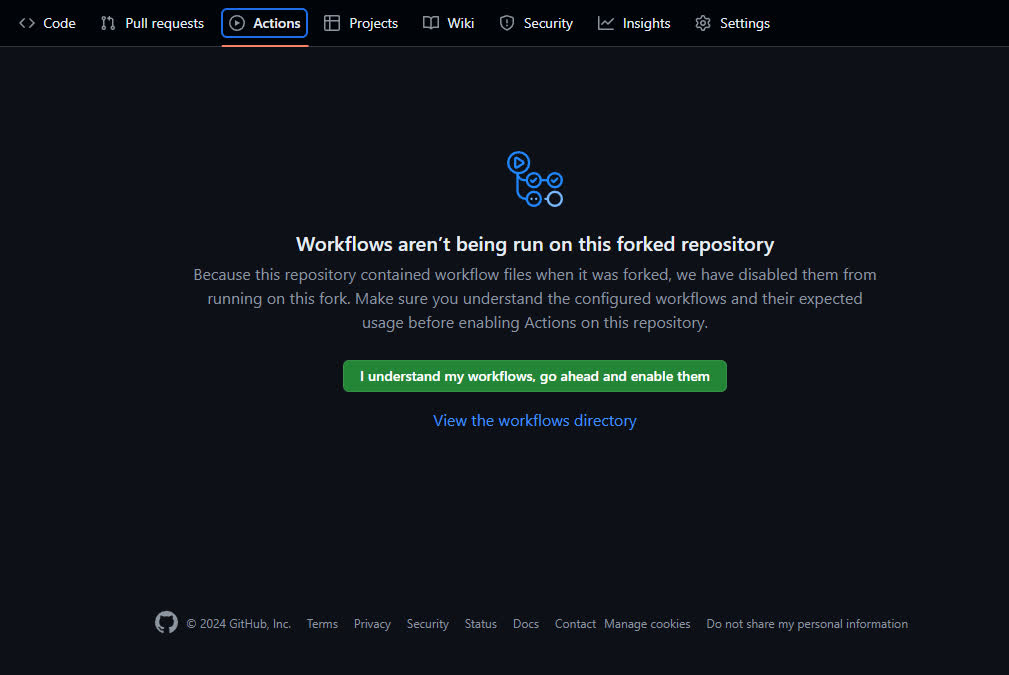
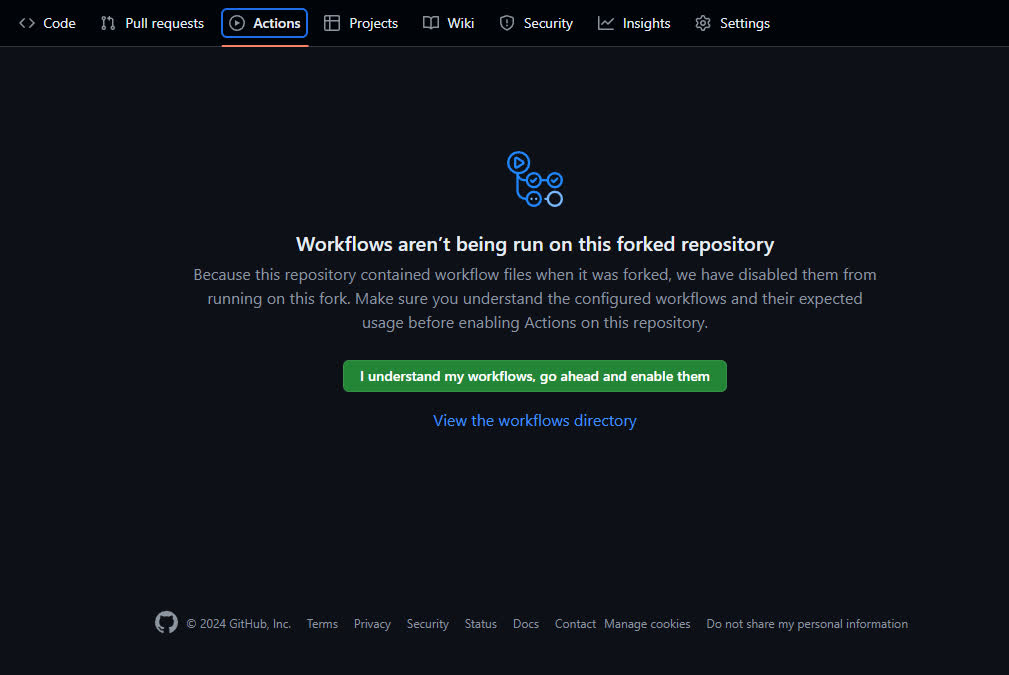
次にKeymap Editorでキーマップが表示されたら、好きにキーマップを編集する
キーマップの変更
キーマップはファームウェアから直接編集ができますが難易度が高いため、簡単なカスタム方法を解説します。
キーマップは Keymap Editorから編集し、キーボードにインストールするファームウェアを作るとオリジナルが使えます。
Keymap Editorは最初登録が必要になるため、アクセスしたら「GitHub」を選びましょう。
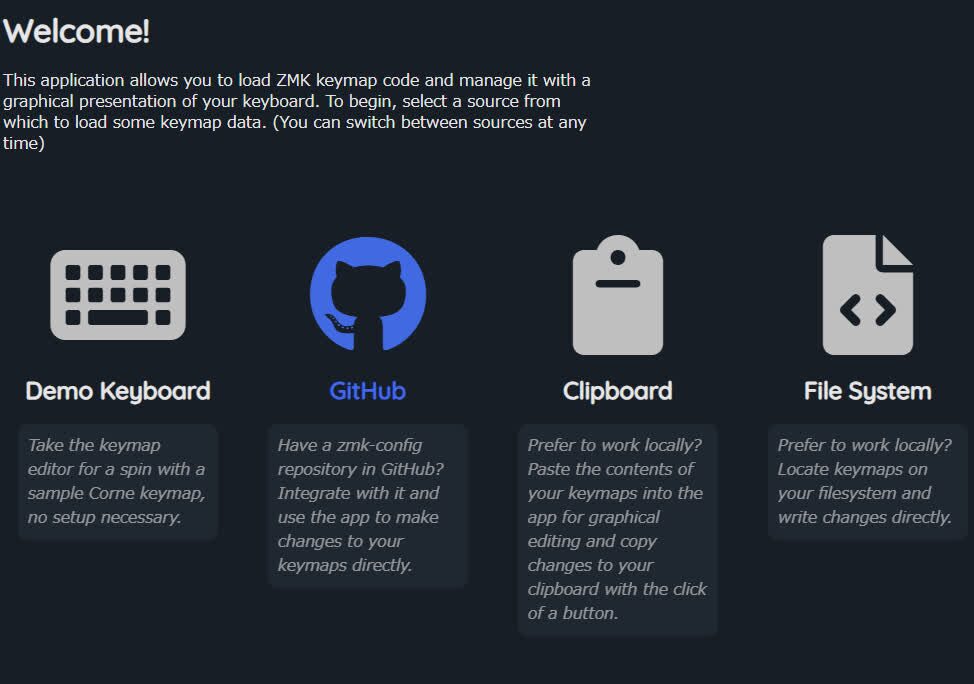
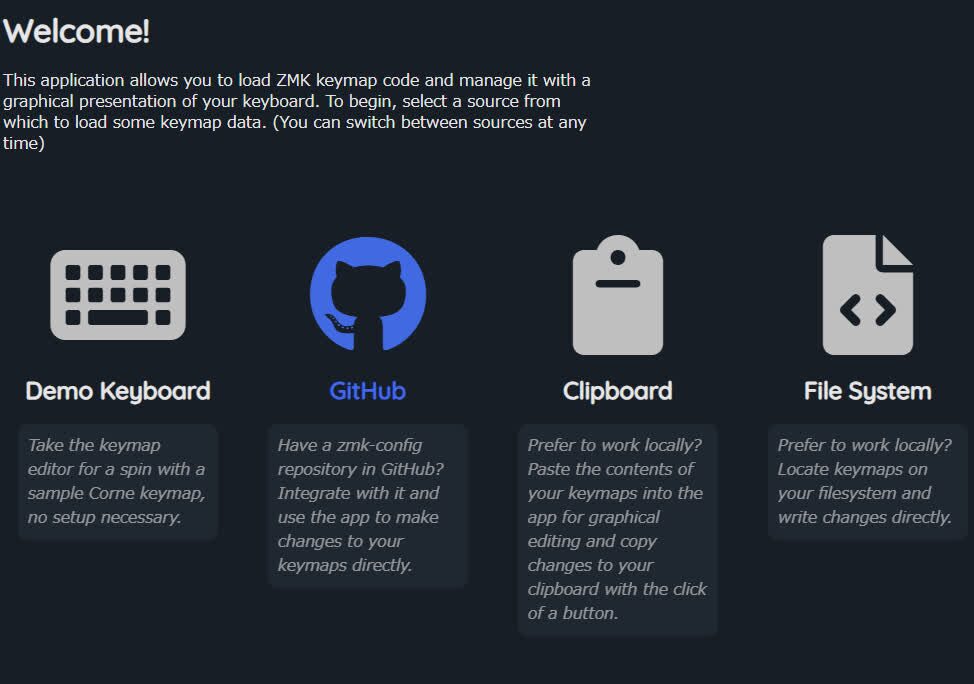
登録が済むとKeymap Editorに進めるため、順番に進めてください。
キーマップは登録が済んだKeymapEditorにアクセスして、編集します。
最初はGitHubでフォークしたリポジトリが選択されてるか確認します。
選択がされてない場合は、画像の通りにクリックして「minimal-keys-release」を選びます。
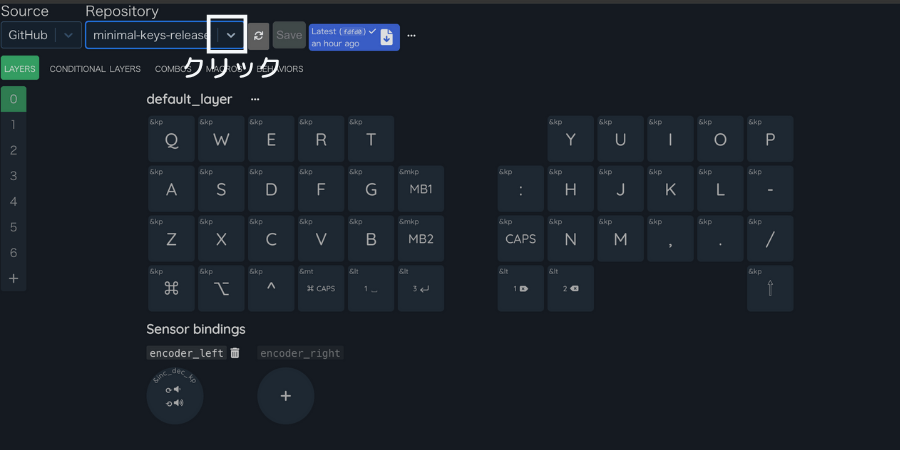
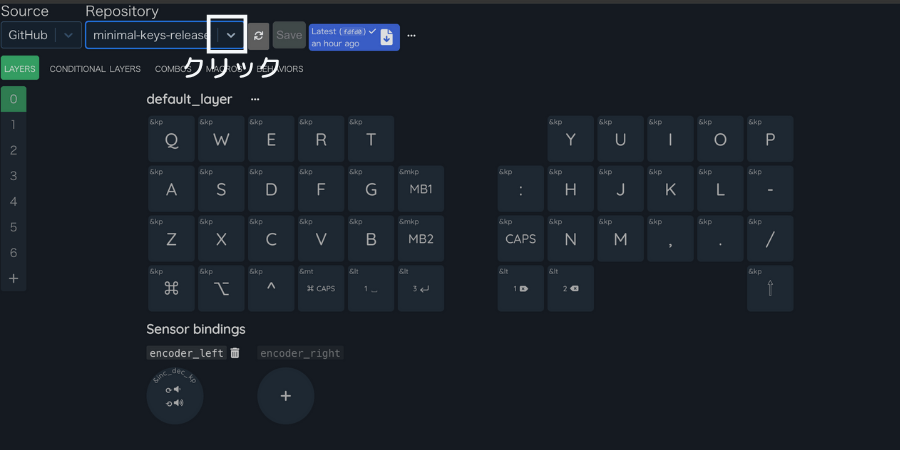
以下はリポジトリの選択画面です。
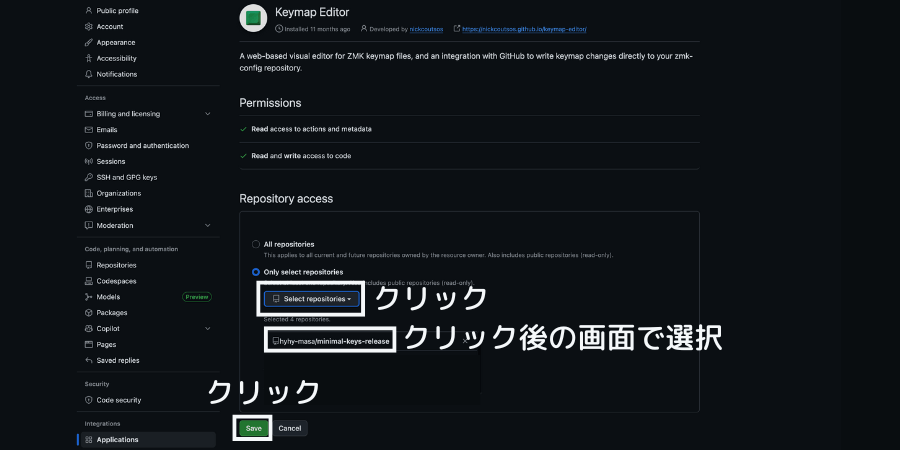
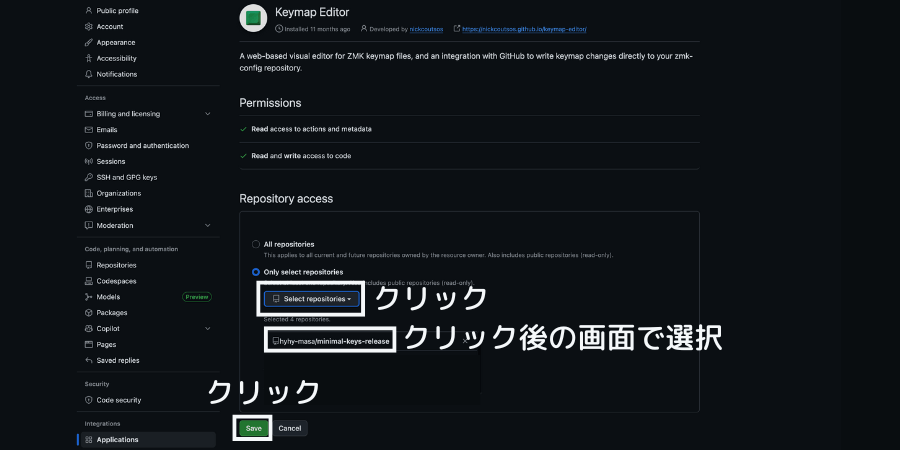
リポジトリが選べたら好きなレイヤー毎にキーマップを設定してください。
設定が終わった人は保存してファームウェアが正常に動くか「コンパイル」をし、OKならダウンロードができます。
キーのカスタムはレイヤーごとに好きな割り当てができるため、変更するレイヤーを選んでからカスタムをしてください。
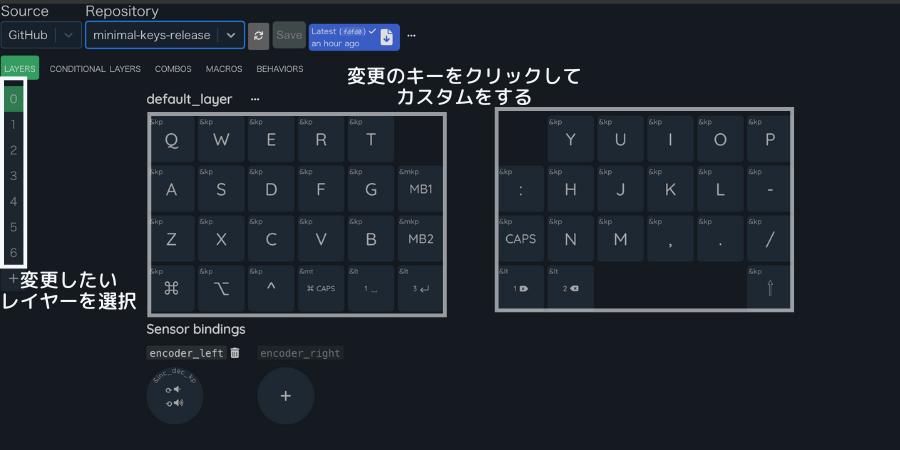
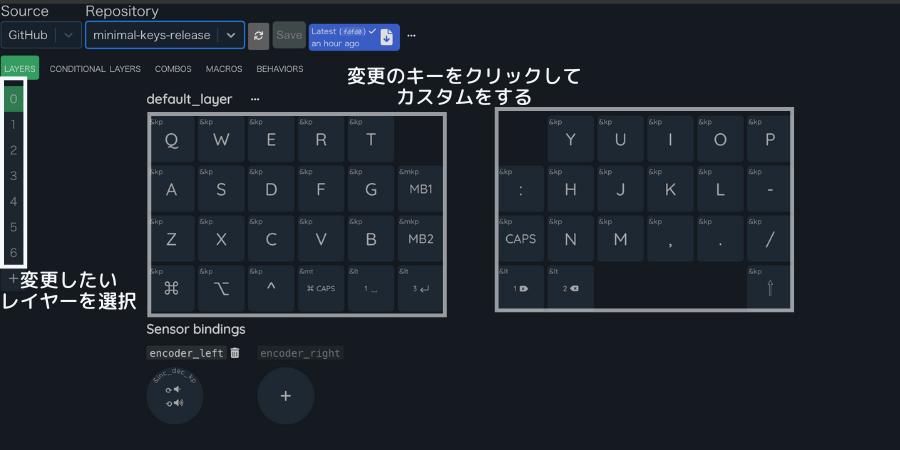
変更するキーをクリックすると以下の画面が出ます。
キーマップはブラウザで直感的に選べるので、クリックして変更したいキーを選びます。
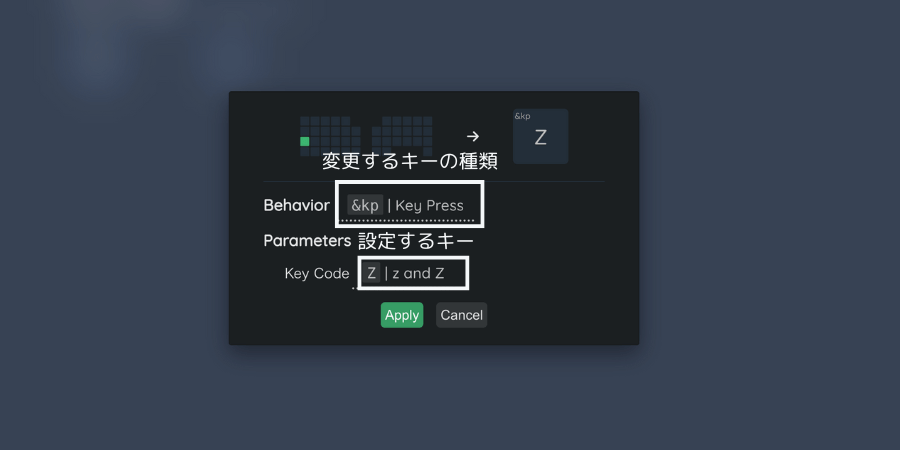
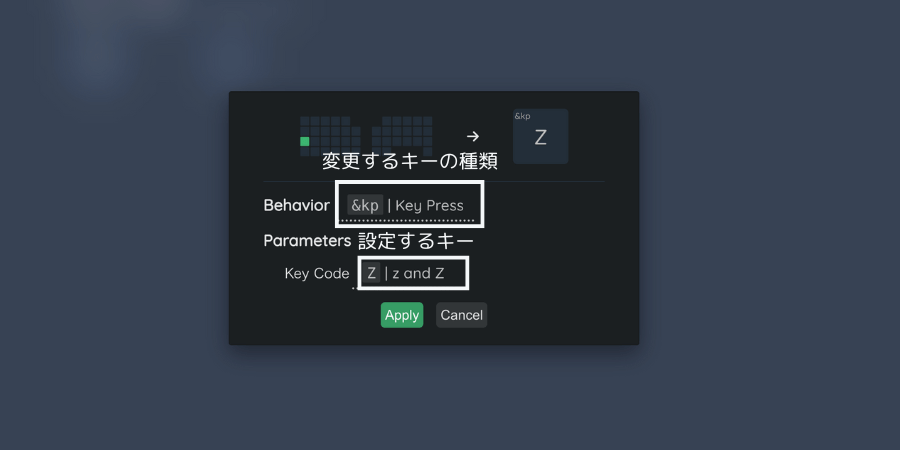
キーマップは長押しでレイヤー切り替えができたり、Ctrlなどの特殊キーと組み合わせた設定ができたりするので、色々試してください。
Keymap Editorでコンパイルが完了したファームウェアをダウンロードします。
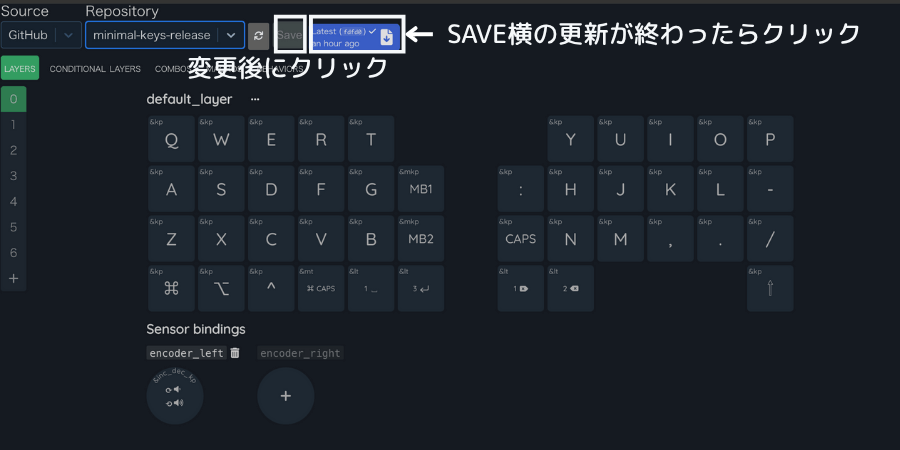
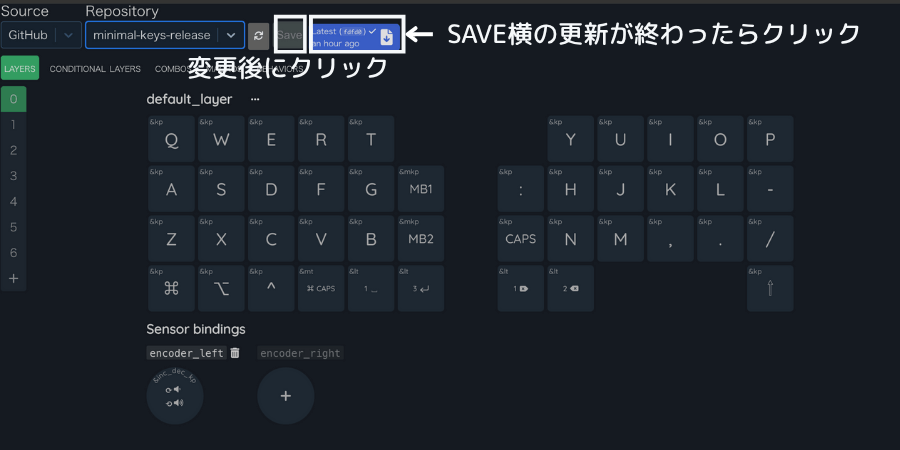
更新ボタンを押すとGitHubの画面に移動するので、画像の通りにファームウェアをクリックしてダウンロードしてください。
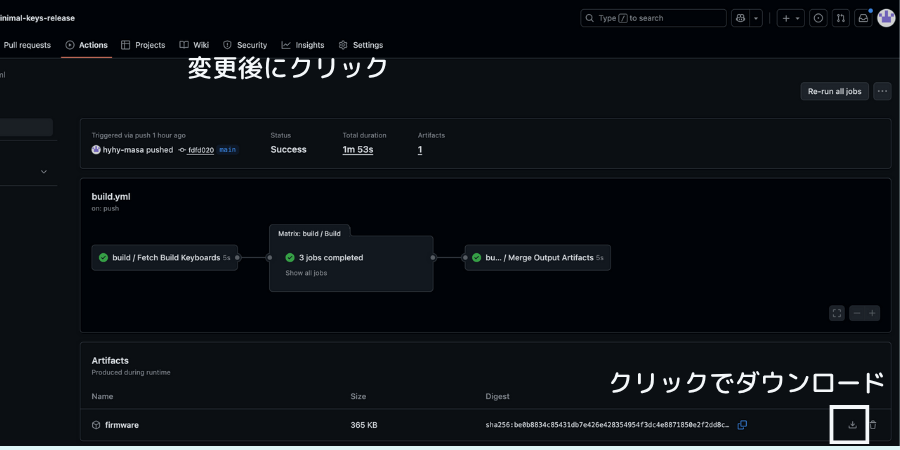
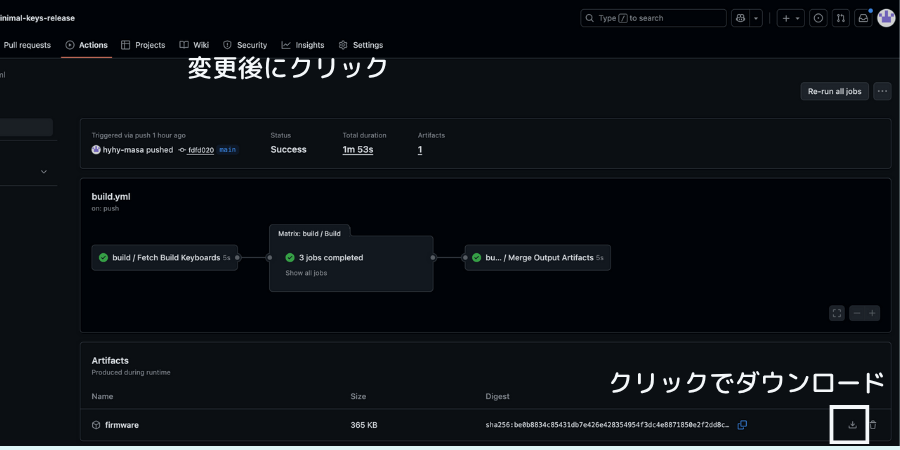
ファームウェアをダウンロードしたら、キーボードに書き込みをして反映させます。
ファームウェアの書き込み方法
書き込みはUSBケーブルとキーボードをつなぎ、ファームウェアをコピーするだけです。
手順は簡単なので、順番に書き込みをしましょう。
キーボードは右側が親になっているので、最初はUSB Type-Cケーブルを接続してください。


キーボードは接続するだけでは書き込みができないので、次にパソコンへ認識させます。
最初は右側に接続したキーボードのリセットスイッチを2回押して、パソコンに認識をさせます。
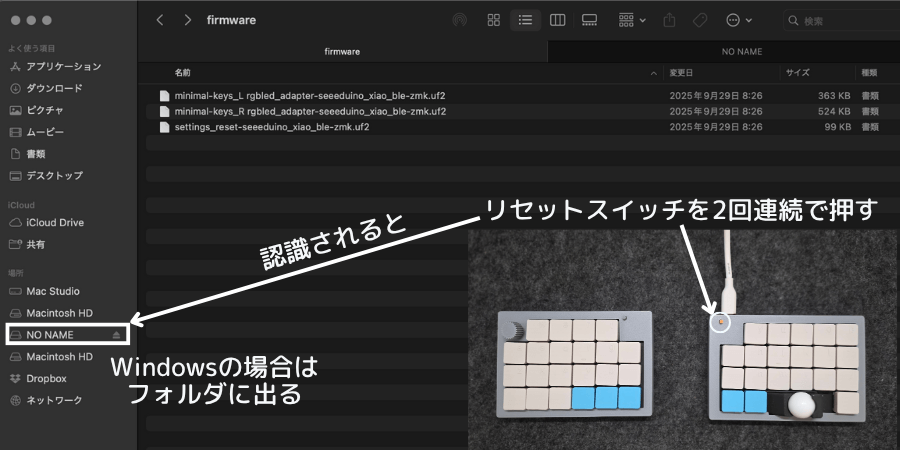
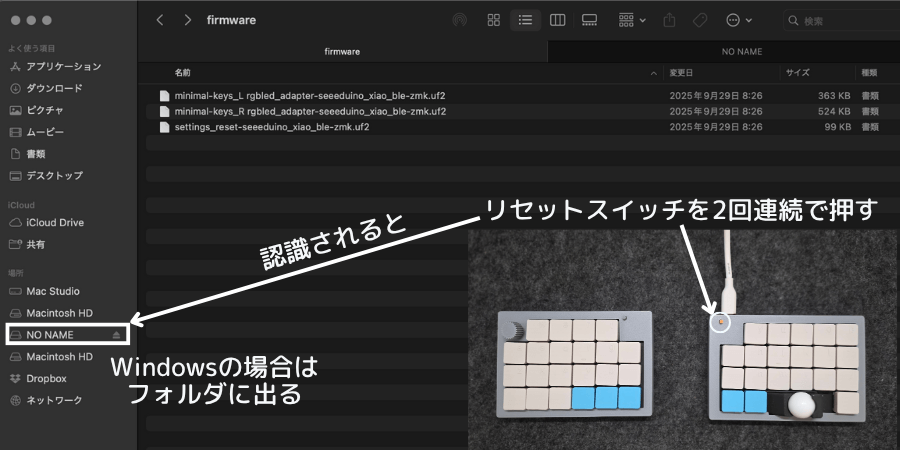
パソコンとキーボードが認識したら、ファームウェアの書き込みをします。
まず書き込みは画像のファイルからキーボードのマイコンに書き込みをしてください。
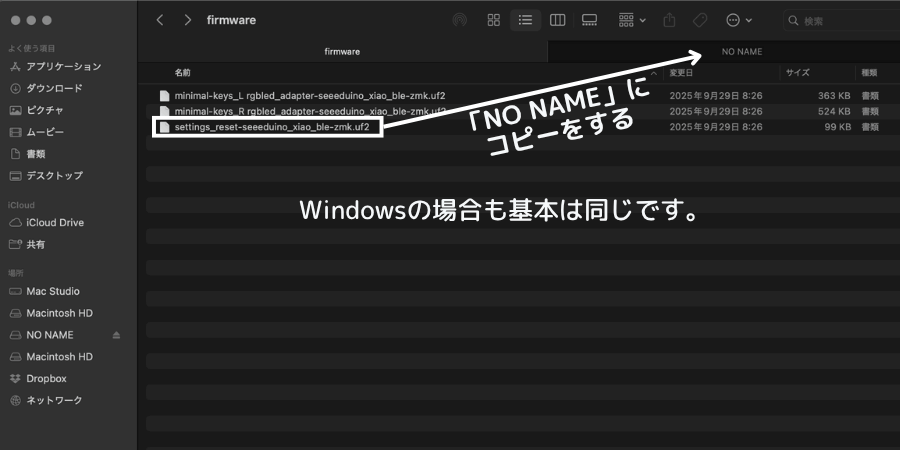
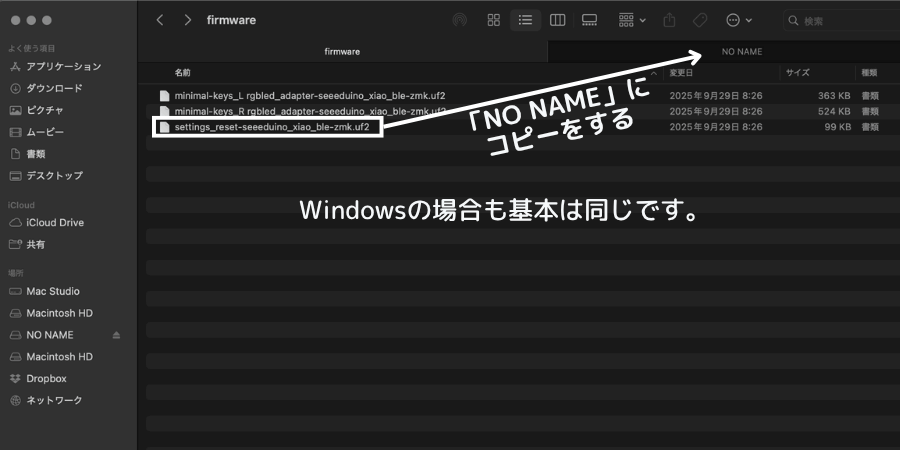
書き込みが終わるとキーボードとパソコンの接続が切れるため、再度リセットスイッチを2回押して認識させてください。
キーマップは画像のファイルをコピーして、認識したキーボードに書き込みをします。
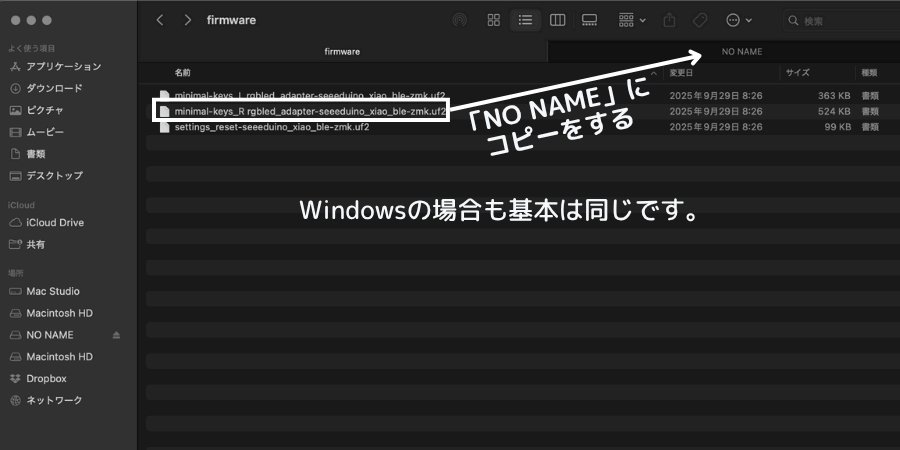
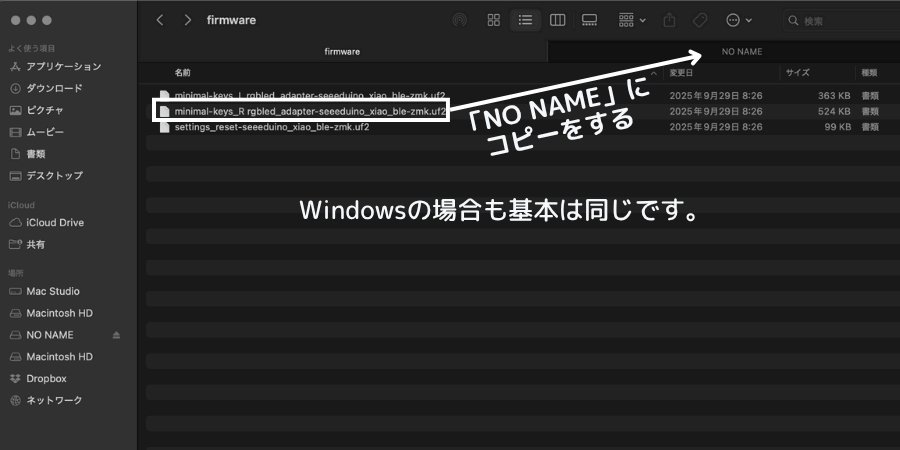
右側が完了したらUSBを繋ぎなおして、左側のキーボードも同じくファームウェアの書き込みをしましょう。
左側は手順1から4を行なってファームウェアを更新してください。
注意点はキーマップのファイルが左側専用になるため、画像のファイルをコピーしてください。
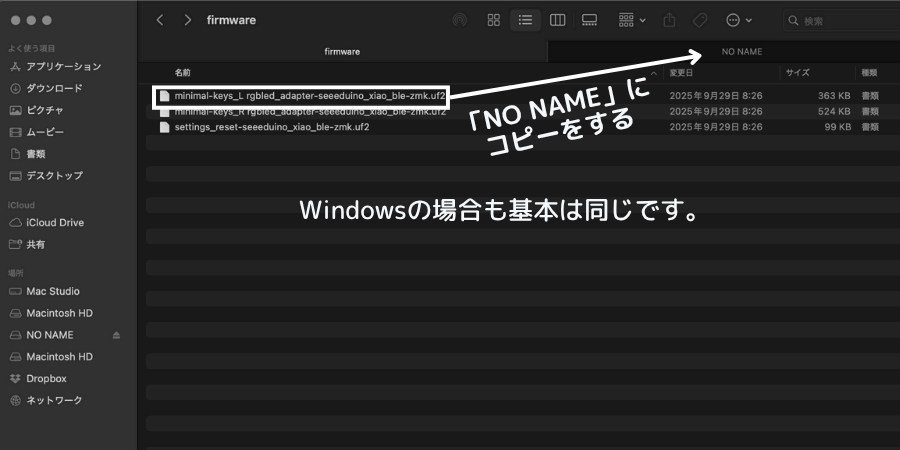
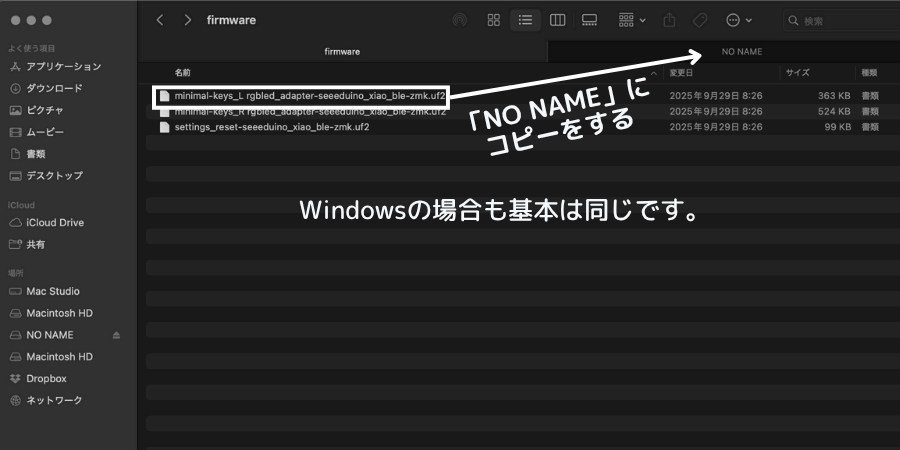
ファームウェアの書き込みはパソコンとのペアリングが切れるため、新しく設定し直す必要があります。
一度プロファイルを削除してから、再度ペアリングをしましょう。
独自のキーマップを理解する
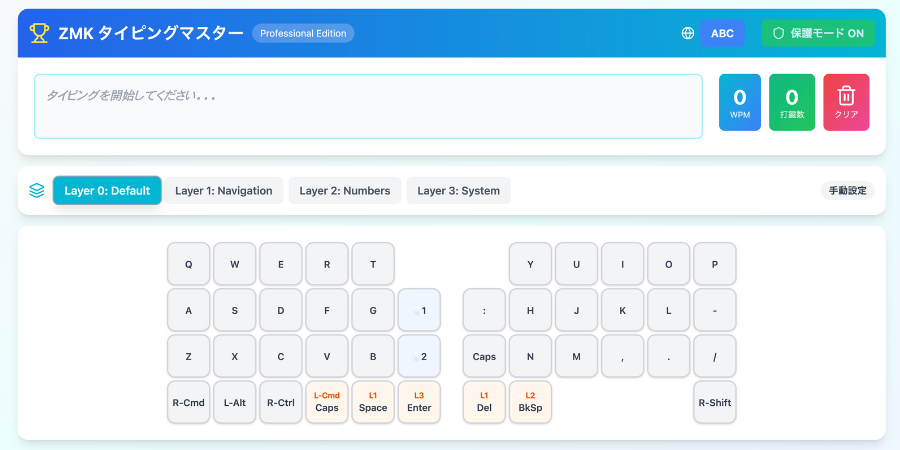
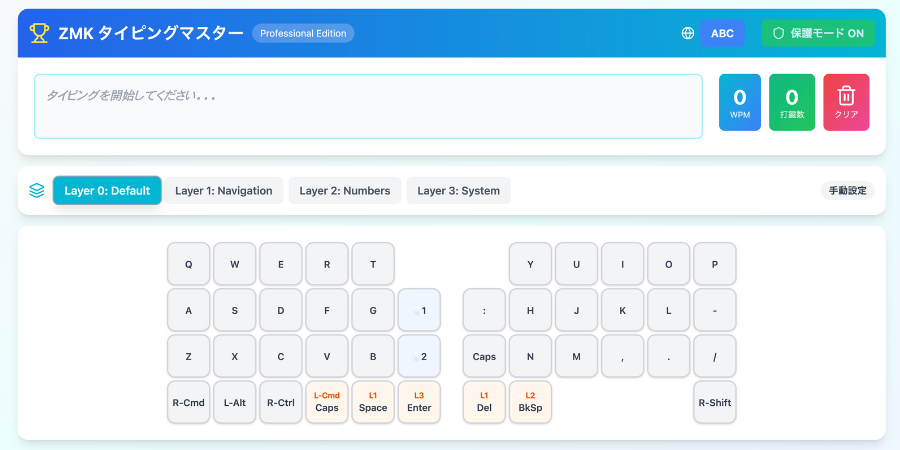
minimal-keyのキーボードは覚えやすくするために、初期設定のキーマップでソフトを作りました。
最初は設定されたキーマップを見たくなるため、タイピングして思い出せないときに使いましょう。
例えばレイヤー1はコピペやスクショなどのショートカット設定があります。
専用アプリは各レイヤーのキーやデフォルトレイヤーでの入力を判定するので、タイピングソフトのように使ってください。
キーマップアプリは単純なソフトになっているので、次で詳しく解説します。
レイヤーに分かれたキーマップが見れる
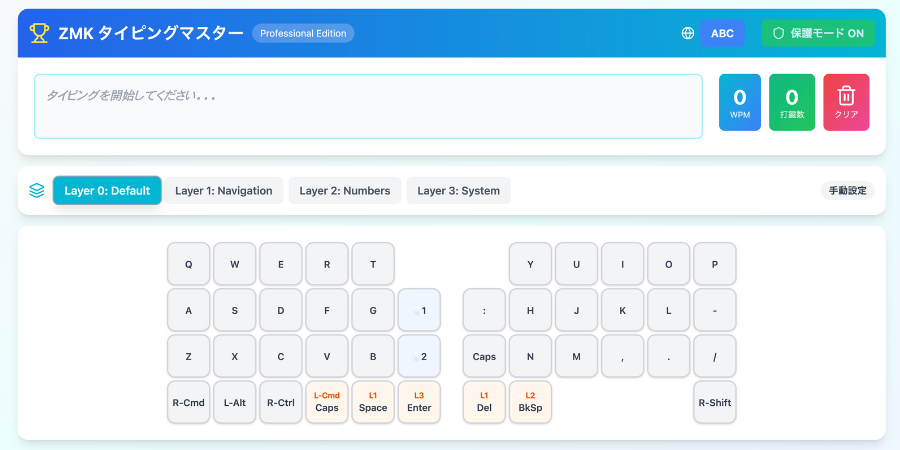
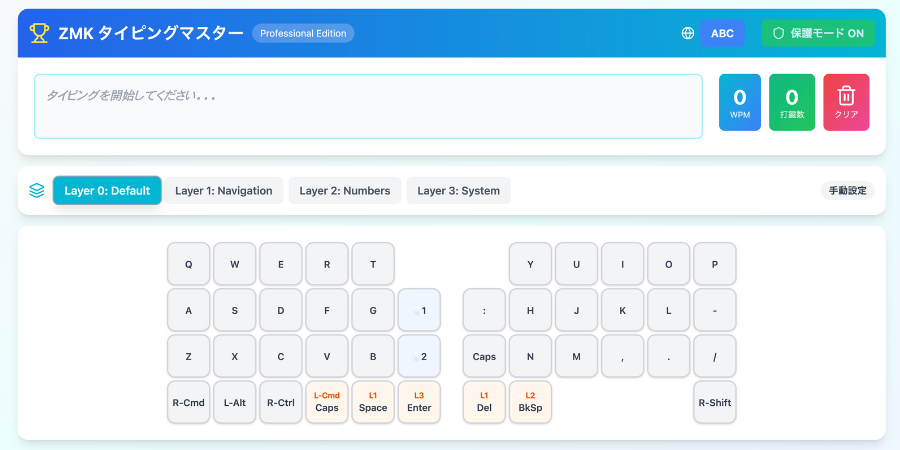
本キーボードは3つのレイヤーでキーマップを構成しており、現在3つを設定しています。
キーマップはユーザーがカスタム可で、専用のアプリから自分好みの修正をします。
- レイヤー0:アルファベットのなどの文字入力がメイン
- レイヤー1:マウスやカーソル操作、記号などを担当
- レイヤー2:数字や記号、ウィンドウ操作、必要なFキーが割り当て
- レイヤー3:ブラウザの便利ショートカット、Bluetoothの切り替えなど
キーマップは文字入力以外に記号やショートカットなどの割り当てができるので、自分好みの便利な設定ができます。
文字入力以外のキーが設定可能
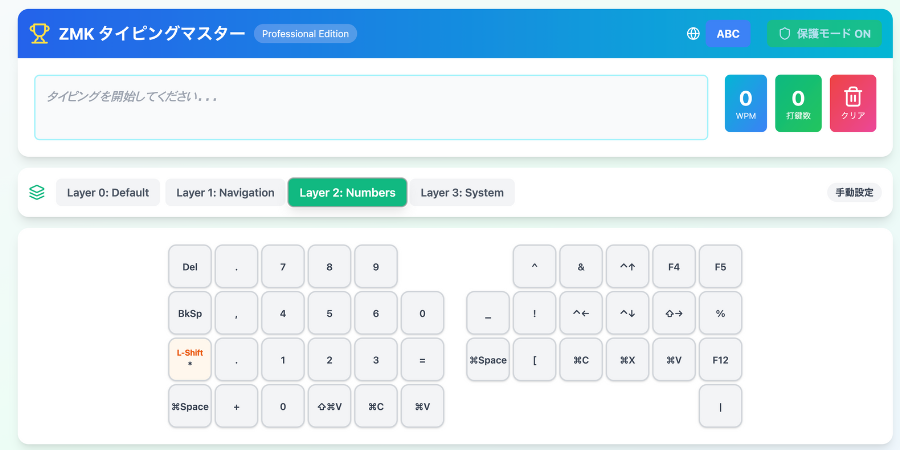
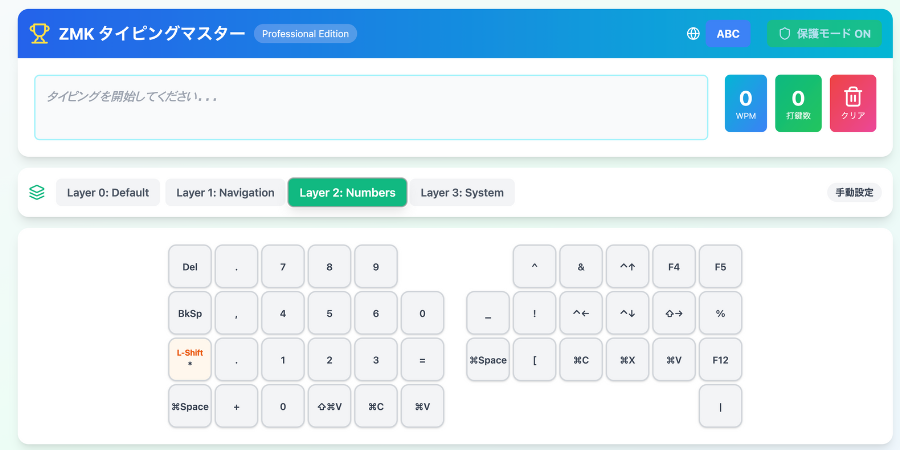
市販のキーボードはCmd+〇〇といったショートカットは複数のキーを組み合わせて使いますが、キーの位置は変更できません。
しかし分割キーボードなどはエクセルやパワポのショートカット、ウィンドウの切り替えるなど様々な設定ができます。
キーボードで使うキーは常にすべてを使うわけではないので、使い方で作業の効率化がしやすいです。
キーマップアプリを使ってキーボードを試そう
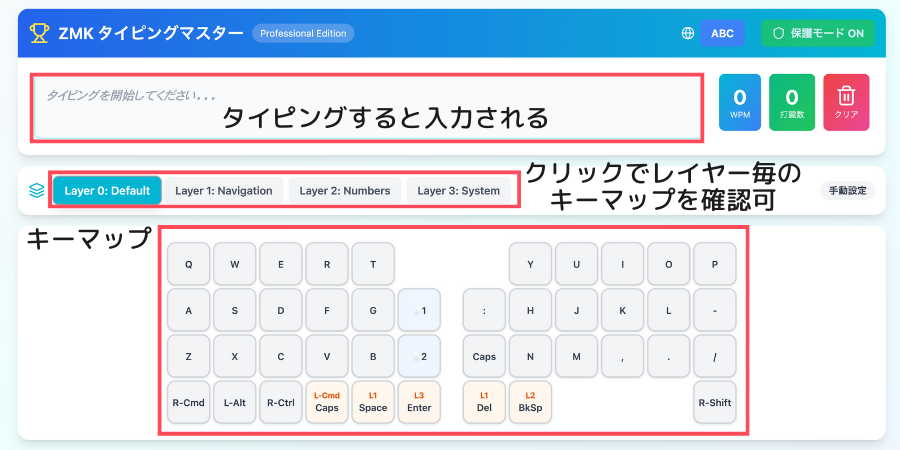
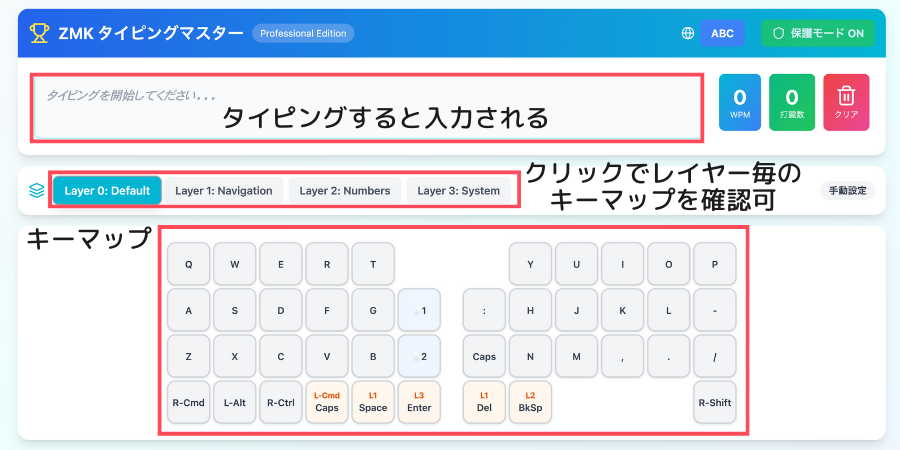
本キーボードは試しやすくするために専用アプリでの体験を推奨してるので、パソコンで開いてからキーの入力確認を始めてください。
使い方は専用アプリをブラウザで開くだけで、レイヤー0のキーを押せばタイピングがされますよ。
MXタイプのキースイッチへの変更


本キーボードは初期にロープロファイル用キースイッチがついてますが、ストロークが深いMXタイプも使えます。
キースイッチは工具で一つずつ外してMXタイプ交換ができるため、特別なスキルは不要です。
MXのストロークが深いタイプは気になるを外してから付属のプレートを乗せてから、スイッチをつけるだけです。
キーキャップを外すとキースッチが見えるので、MXスイッチを取り付けます。


MXスイッチは本体に厚みがあるため、プレートを置いてからキースイッチをはめましょう。


プレートとキースイッチは、差し込む穴にスイッチが入りそうな位置を探りながら重ねます。




キースイッチをつけるときは必ず電源ONにしてからはめてください。
ONにしないとキーボードが破損する場合があるので、注意して作業をしましょう。
最初に外したキーキャップを付け直せば完成です。
キースイッチの時と同じく破損を避けるため、必ず電源ONにしてから作業をしてください。
スイッチが交換し終えてキーキャップを再びつけたら、入力を確認してから使いましょう。
充電方法
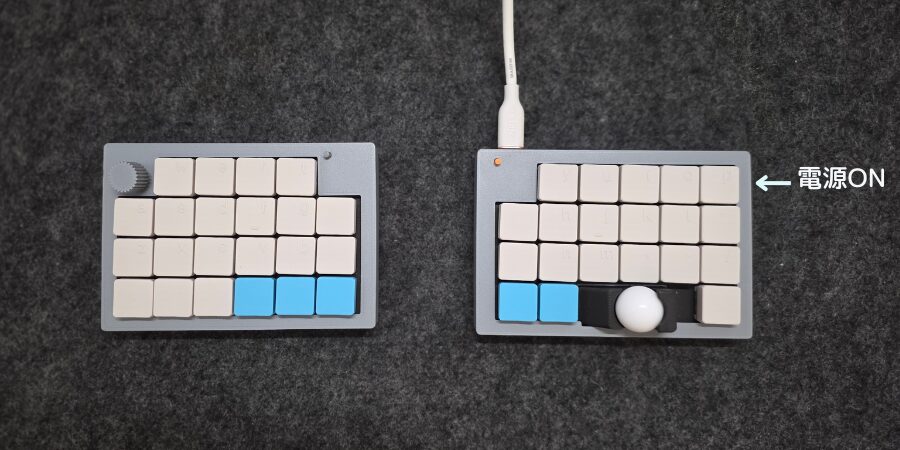
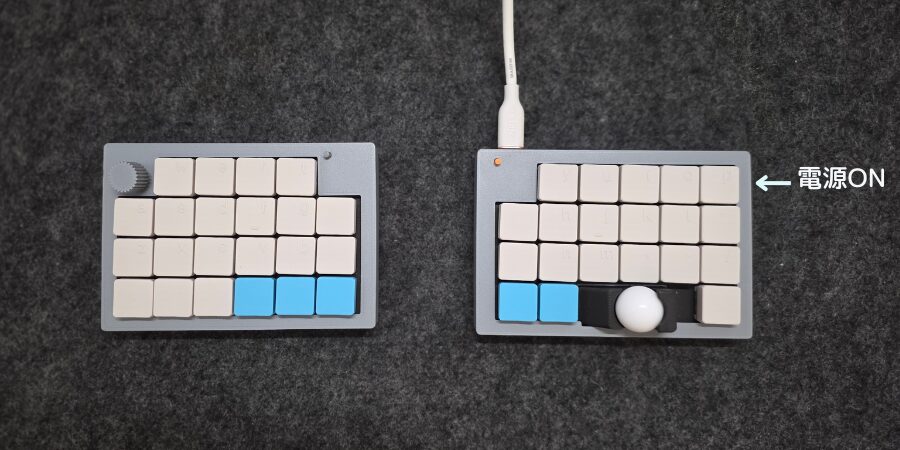
充電方法は左右それぞれでUSB Type-Cケーブルをさして、電源スイッチをONにするだけです。
充電完了はBluetoothでモニターしてるので、満充電になったかはパソコンの画面から確認してください。
例えばMacは設定画面にあるシステム設定で、各接続された情報から充電量が確認できます。
充電はキーボードの電源スイッチが入った状態で、USB Type-CをつなげばOKです。
使用における注意点
本キーボードはいくつかの注意点があるため、必ず確認してからご使用ください。
注意点を守らず起きた故障はサポートの対象外になりますので、お願い致します。
- 市販のキーキャップは互換性がない
- 充電が終わったらUSBケーブルを抜く
- キースイッチやキーキャップの交換は必ず電源ONにする
- 接続デバイスによってBluetoothの接続ができない場合がある
市販のキーキャップは互換性がない
当キーボードは隣り合うキーの間隔(キーピッチ)が市販のより狭いため、市販のキーキャップがつきません。
市販のキーキャップの中では「17mm」が対応していますが種類が少ないため、注意が必要です。
例えば手持ちのキーボードにあるキーキャップはサイズが大きくつきませんが、minimal-keys製のキーキャップならつきます。



キーキャップはminimal-keysのECサイトで形や色違いがあるので、カスタムしたいときは見てみてくださいね!
キーキャップを変えたい場合は19mmではなく、17mmのタイプを選んでください。
充電が終わったらケーブルを抜く
本キーボードはマイコン側で充電制御をしていますが過充電状態が品質に影響するため、充電が終わったら必ずケーブルを抜いてください。
電池残量はデバイスマネージャーやBluetoothの接続画面からが見れるため、100%になったら電源を切るかケーブルを抜きましょう。



自作キーボードの充電はリチウムバッテリーの扱いに影響するので、自己責任でお願いします。
自己責任での使用をお願いしているため、バッテリ関係で起きた問題は一切サポート致しません。ご注意ください。
キースイッチやキーキャップの交換は必ず電源ONにする


本製品は電源スイッチがOFFでキーを押すとキーボードが破損する場合があるため、必ずスイッチをONにしてご使用ください。
電源OFFの状態は写真の通りケースにロックがかかる構造のため、スイッチがONでキーを押さないとスイッチが破損します。
例えばキーキャップやスイッチをつける時は上からかなりの力がかかるため、電源をONにしないと壊れる場合があります。
mimimal-keysはガスケット構造で電源ONにしないと壊れる場合があるので、部品交換のときは特に注意してください。



使用上で起きた故障や破損はサポート対象外のため、使用前に注意点をしっかり読んでください。
接続デバイスによってBluetoothの接続ができない場合がある
過去購入された方には一部のデバイスにBluetoothが接続できないケースがあったので、ご注意ください。
本キーボードは自作での制作品で、市販品と同じく接続を必ず保証するわけではないため、接続機器との相性があります。
接続できなかった事例は「2018年製iPad Pro 」「iPad mini A17チップ仕様」がありました。ただしWindowsと接続は確認できており、キーボードには不具合はありませんでした。
キーボードは発送前に動作を確認していますが一部のとの相性があるため、もし繋がらないときは他の機器での使用をお願いします。
トラブルシューティング
キーボードが動かない場合があるため、困った時はトラブルシューティングを試してください。
- Bluetoothが接続できない
左手の親指でレイヤー3のキーを押しながら、右手側のキーボードの一番右隅のキーを一度押してください。
キーを押したら設定画面を開き直し、再度Bluetoothの設定をしてください。
- パソコン以外で使えるの?
Bluetoothは最大4台まで使えるため、iPadやスマホでキーボードが使えます。
- どのキーを押すと入力されるか、わからない
キーボードの見た目にはアルファベットの刻印がありますが、無いキーは専用アプリからわかるキーマップを確認してください。
導入方法のまとめ
minimal-keysのキーボードは誰でも簡単に使いやすく、わかりやすい構造にしています。
パソコンやスマホ、タブレットとは無線でつながるため、自宅や狭い机、カフェなどの出先でも使えるキーボードです。
もしパソコンと繋がらなかったりキーの入力がされない場合は、公式ラインかXまでご連絡ください。
いままでの非生産的なキーボードから本キーボードに変えて作業革命をぜひ起こしてください。
また使っていたり購入を迷ったりしている人は公式ラインで相談を受け付けしているので、とりあえず連絡してみてください。
\ いまなら無料で相談 /


